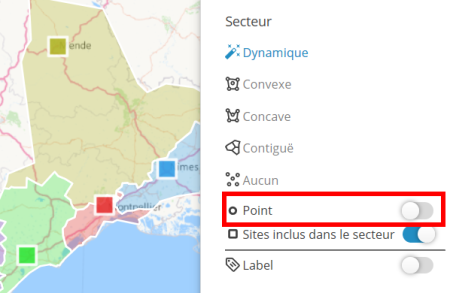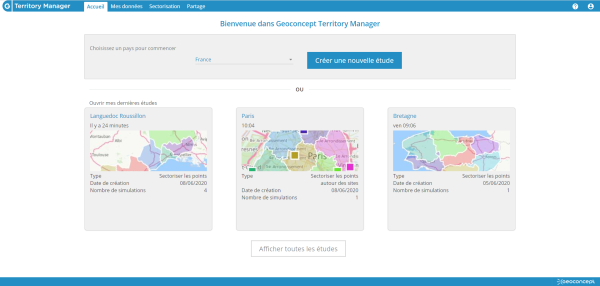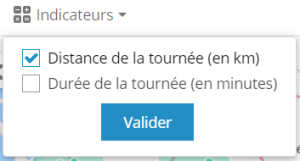QUOI DE NEUF DANS TERRITORY MANAGER ?
Découvrez ici les dernières nouveautés de l'application Territory Manager : Fall '23, Summer '23, Spring '23, Fall 2022, Summer 2022, Spring 2022, Summer 2021, Winter 2021, Summer 2020, Winter 2019, version 6 et version 5.
Version Fall '23 - mise à jour mineure du 5/12/2023

Importez des centaines de milliers de points, travaillez sur des zones géographiques, exportez les appartenances aux secteurs sur les points d'origine
Lorsque vous travaillez sur de nombreux points, il peut être avantageux de les regrouper par zones et de sectoriser ces zones.
Par exemple, regroupez les points en zones postales et affectez ces zones postales à des secteurs. On pourra équilibrer le travail en fonction du nombre de visites, ou encore du chiffre d'affaire représenté, ou encore du nombre moyens de colis à livrer estimé, ces valeurs ayant été sommées ou moyennées automatiquement lors du processus d'importation.
Lorsque vous exportez ensuite vos résultats, dans ce mode, les valeurs de secteurs sont remises automatiquement sur les points d'origine.
Vous pouvez ainsi travailler sur de très gros volumes de points, ou faire en sorte qu'une sectorisation suive les frontières d'entités géographiques (codes postaux, communes...) tout en travaillant avec des données portées par des points.
Ce nouveau mode d'étude est pratique pour de gros volumes, mais il peut être activé quelque soit la quantité de points sur lesquels vous travaillez.
Version Fall '23
Date de publication : 10/10/2023
Les principales innovations
Personnalisez le thème de couleurs de vos études
Réglez la luminosité, la saturation et la transparence de vos territoires. Vous pourrez mettre en avant les territoires avec des couleurs saturées, ou les esquisser avec des couleurs pastel, faire apparaitre la cartographie sous-jacente ou au contraire la recouvrir complètement.
Travaillez en collaboration
Partagez une copie d'une simulation avec un collègue, laissez-le l'améliorer puis vous la renvoyer en seulement quelques clics.
Créez des représentations analytiques (thématiques) de vos données sur des champs numériques
Déjà disponible sur les chaînes de caractères, la représentation analytique par classes est maintenant possible sur les attributs numériques.
Deux modes de création automatique de classes (plages de valeurs) sont disponibles : plages de valeurs égales (intervalles égaux) ou plages variables pour avoir un nombre d'élément identique de chaque représentation (remplissage équilibré).
De plus, il est désormais possible de créer des représentations analytiques sur les couches d'affichage de fichiers de valeurs (.xlsx, .ods, .csv...)
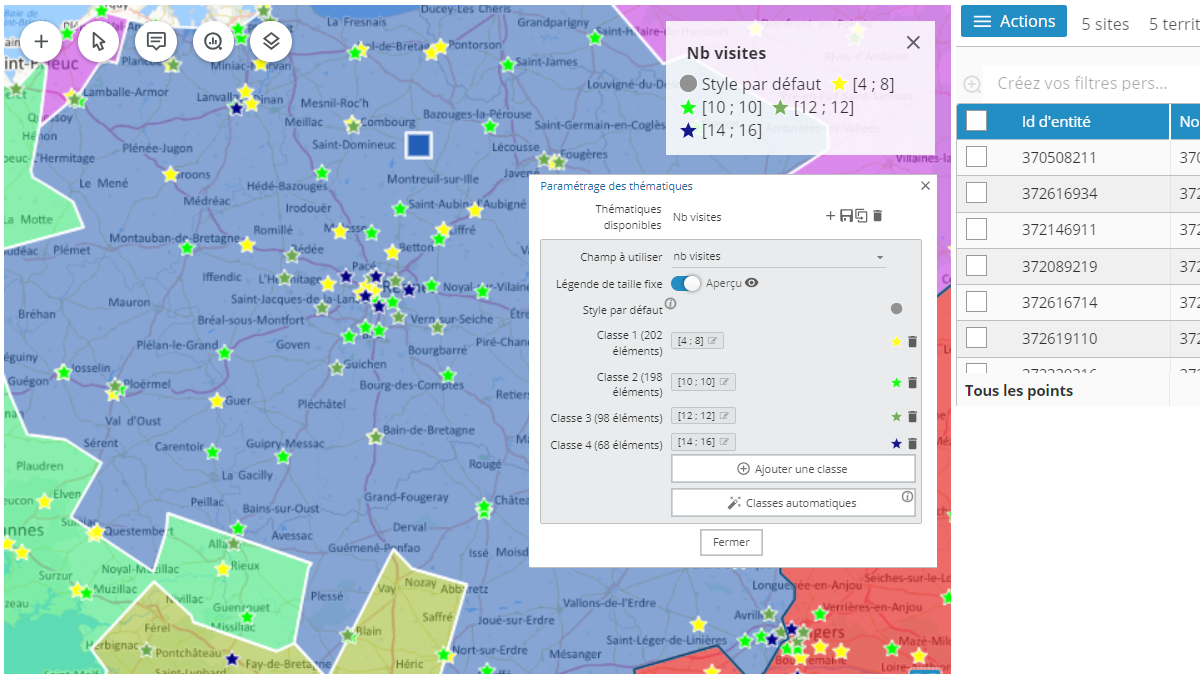
Affichez vos KPIs dans le mode Comparaison
Lorsque vous comparez deux simulations, vous retrouverez désormais non seulement une comparaison des indicateurs de chaque secteur, mais également des graphiques de comparaison pour chacun des KPIs que vous avez choisi d'afficher pour vos simulations.
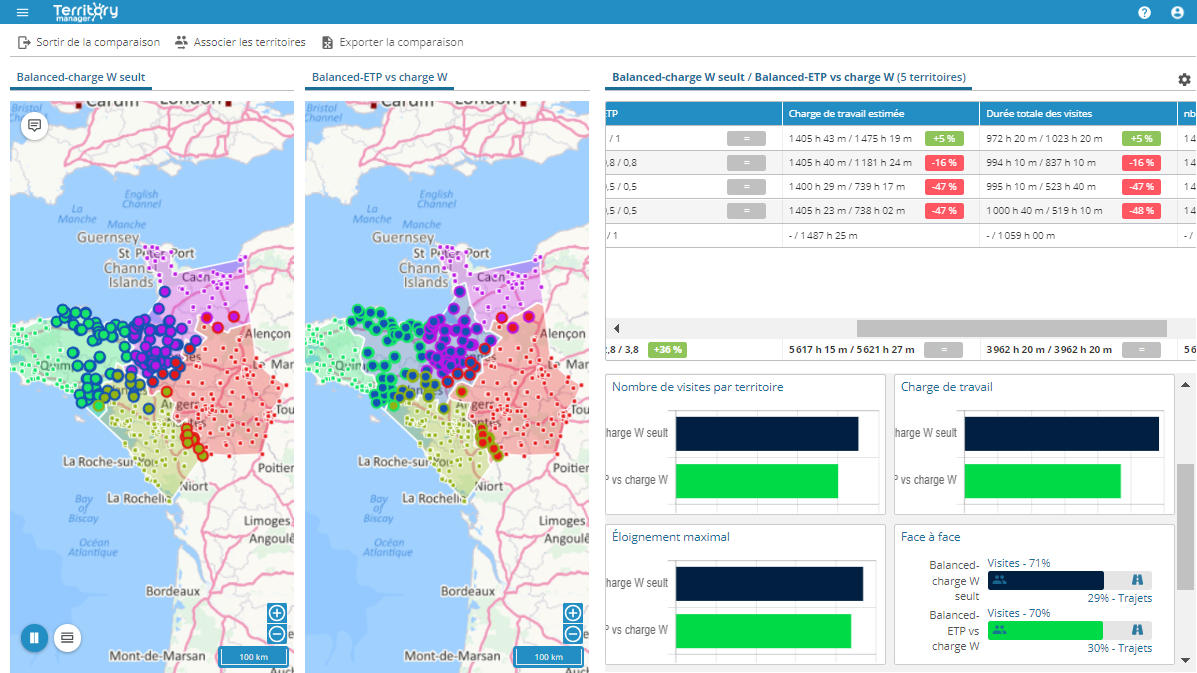
Autres améliorations
- Limitation du nombre de points dans une couche d'affichage augmenté de 1 500 à 100 000 points
- Limitation de la distance pour les isodistances à vol d'oiseau augmentée de 200 km à 1 000 km
- Nombre d'éléments concernés par chaque classe d'affichage de thématique affiché dans l'interface
- Nouvel attribut Surface pour les entités en mode sectorisation sur polygone (permettant donc maintenant de calculer des densités dans les formules)
Version Summer '23

Date de publication : 22/06/2023
Les principales innovations
Créez facilement des régions de secteurs
Importez des sites avec un attribut portant un nombre de sous-secteurs à lui associer, et utilisez cet attribut pour la création des secteurs associés aux sites.
Vous obtiendrez ainsi des ensembles de secteurs regroupés par sites, formant des régions autour des sites.
Vous noterez également la nouvelle option dans les réglages de la carte (calques) qui permet d'afficher les sous-secteurs avec des couleurs dérivées de celle du site lorsqu'il y a des sous-secteurs.
Modification de la zone de nommage / d'enregistrement des simulations
Désormais, l'action par défaut est de créer une nouvelle simulation. Le renommage se fait dans le gestionnaire des simulations. Ce comportement est plus intuitif et évitera de renommer une simulation au lieu d'en créer une nouvelle.
Autres améliorations
- Attributs de secteurs et de sites modifiables, site supprimables
- Affichage des étiquettes des points lors du géocodage, même quand il y a de très nombreux points
- Prise en compte d'un champ d'adresse supplémentaire (l'état/la région)
- Format hh:mm:ss pour les indicateurs de durées pour l'affichage des secondes
Version Spring '23

Date de publication : 06/04/2023
Les principales innovations
Attributs modifiables en live
Plus besoin de réimporter vos données pour modifier quelques valeurs : vous pouvez désormais modifier un attribut
- avec une valeur pour toute une sélection d'objets
- en éditant directement les valeurs dans le tableau
Interface de géocodage refaite
L'interface a été revue : filtrage sur les adresses corrigées, regroupement des adresses identiques, utilisation de l'autocomplétion d'adresse pour la correction, meilleure visibilité des points géocodés dans la carte...
Vous avez été déconnecté pendant votre correction d'adresse ? Reprenez le même fichier, Territory Manager vous proposera de repartir là où vous en étiez de vos corrections.
Certains de vos points ont déjà des coordonnées lat/long, d'autres non ? Territory Manager est désormais capable de ne géocoder que les points non encore placés.
Thématiques sur les communes, les codes postaux
Les analyses thématiques se généralisent aux études sur entités surfaciques : communes, code postaux, etc.
De plus, une fonction de création automatique des classes a été mise à disposition, pour les cas où le nombre de valeurs distinctes de l'attribut est limité et permet une création automatique.
La suggestion des valeurs est plus pratique via l'affichage de toutes les valeurs sans commencer à saisir la première lettre, simplement en appuyant sur la flèche vers le bas du clavier.
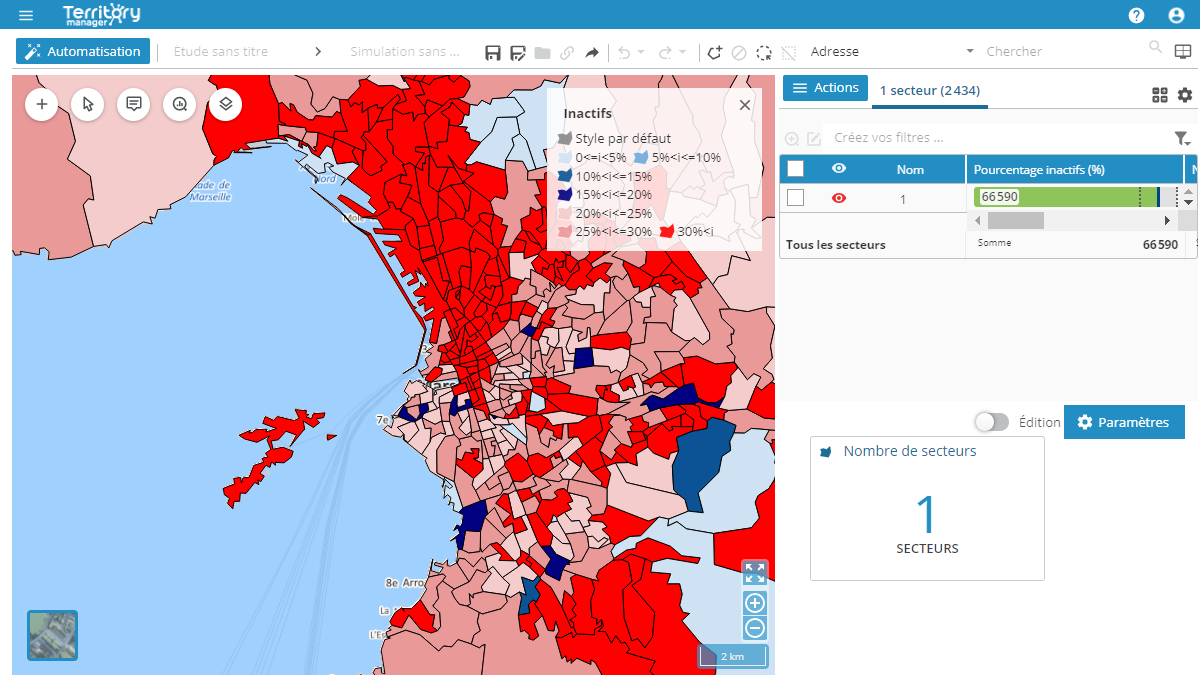
Un nouveau mode de sectorisation automatique
La sectorisation pondérée fait son apparition dans Territory Manager :
Vous voulez répartir le travail pour votre équipe, mais certaines personnes ne travailleront qu'à mi-temps, ou à 80%, et d'autres à plein temps ?
Pas de soucis : Importez leurs secteurs agrémentés d'un attribut indiquant leur temps investissable, Territory Manager leur attribuera une charge qui sera proportionnelle au temps disponible.
Le concept est également applicable à un équilibrage des volumes de colis qui tiendrait compte de la capacité des camions de livraison.
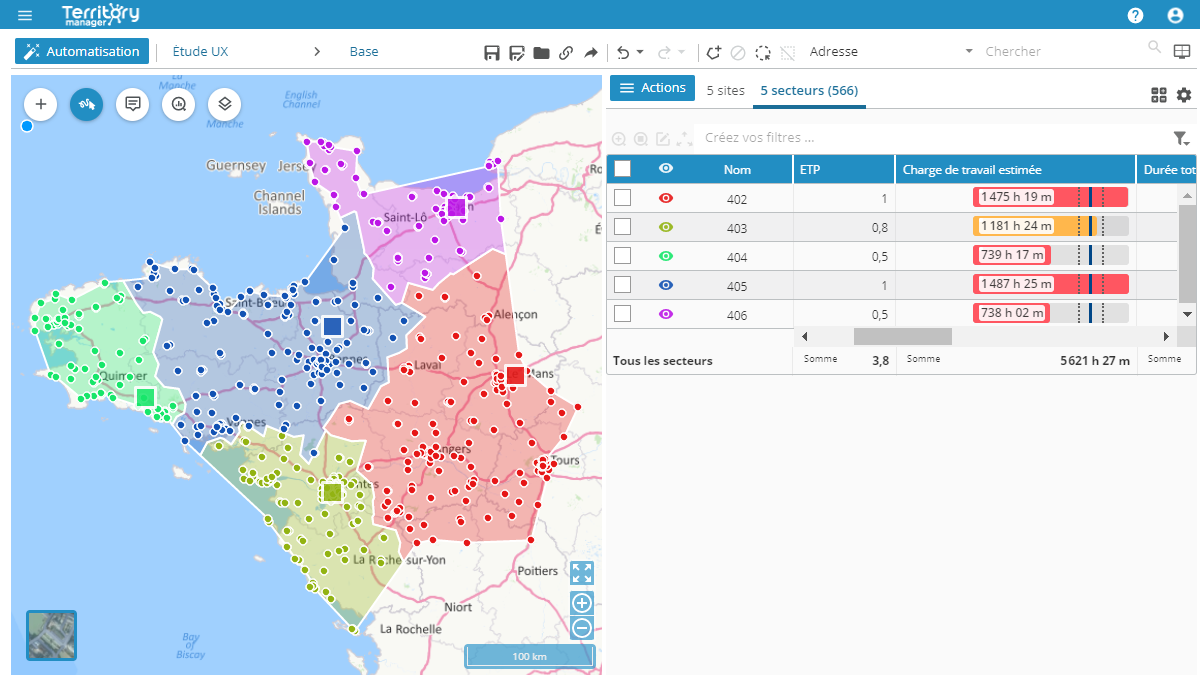
Autres améliorations
- Sélection multiple de groupes d'objets dans le tableau, via la touche Maj. (Shift)
- Suppression de points de la simulation via l'interface
- Filtres dans le tableau : nouveaux opérateurs "parmi" et "n'est pas parmi". De plus, les filtres sont enregistrés par simulation et non plus par étude
- La liste des champs disponibles pour l'affichage montre tous les champs par défaut, mais reste filtrable par catégorie
- La page d'accueil met moins de temps à s'afficher qu'avant
- Il est maintenant possible de ne pas afficher de fond cartographique du tout, pour mieux voir les délimitations de communes ou de département
- La durée de validité des liens de partage est désormais configurable (3 mois maximum)
Possibilité de calculer la charge de travail réelle
 Disponible avec l'option Validation charge opérationnelle de Territory Manager. Contactez GEOCONCEPT SAS ou votre revendeur habituel pour plus d'informations.
Disponible avec l'option Validation charge opérationnelle de Territory Manager. Contactez GEOCONCEPT SAS ou votre revendeur habituel pour plus d'informations.
Pour sectoriser, les algorithmes se basent sur des estimations. La charge est ainsi équilibrée, mais les estimations peuvent être parfois un peu optimistes, parfois pessimistes.
Un onglet Charge de travail réelle a été ajouté dans la calculatrice, et permet d'afficher des valeurs correspondant à des tournées de visites calculées pour chaque jour de travail, de façon réaliste.
Ces nouveaux champs donnent alors une indication précise du nombre de jours réellement nécessaires pour couvrir chaque secteur, et donc vérifier la faisabilité du travail confié aux équipes.
Les tournées calculées sont optimisées et si on veut les suivre dans la réalité, il est possible d'utiliser un autre produit Nomadia : TourSolver, qui permettra de gérer la réalisation des visites au quotidien.
Version Fall '22

Date de publication : 4/01/2023
Mise à jour mineure du 4 janvier 2023 :
- Correction du fait que les KPI de distance ou de temps de trajet max étaient toujours à 0 dans certaines études
- Ajout d'indicateurs calculés Distance au site et Temps de trajet au site sur les points
- Mémoire du dernier pays utilisé lors de la création d'une nouvelle étude
- Nombre maximum d'éléments d'une étude porté de 50 000 à 100 000
Date de publication : 18/10/2022
Les principales innovations
Nouveau panneau des KPI
Montrez l'atteinte de vos objectifs en mettant en avant les indicateurs clés de la sectorisation :
- Nombre moyen de visites par jour
- Distance maximale à parcourir
- Durée maximale de trajet pour un secteur
- Ratio temps de travail effectif (en visite) sur temps de déplacement
-
Disponibilité en valeur (DV, ou WD en anglais)
...
Les KPI affichés reflètent les données des secteurs indiqués comme visibles dans le tableau, pour une analyse par secteur, par groupe de secteurs ou pour l'ensemble de l'étude.
Ces KPI sont exportables dans le rapport PDF.
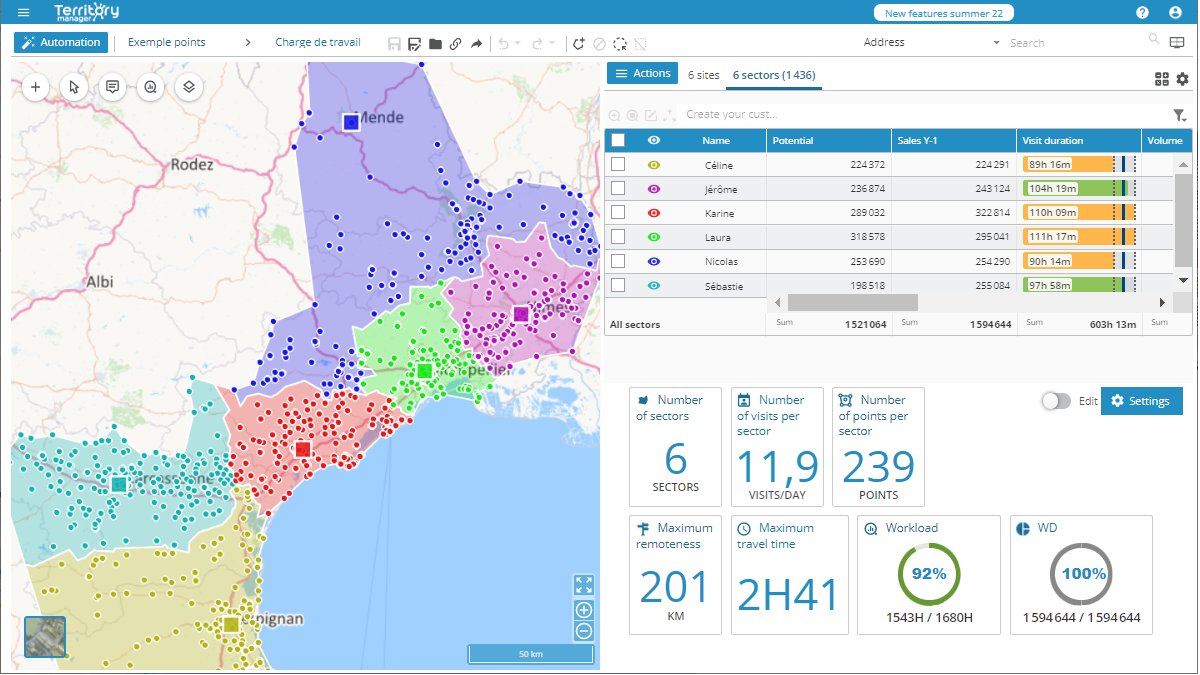
Plus d'espace pour travailler, une meilleure ergonomie de sélection
Les menus ont été réorganisés pour occuper moins d'espace, et laisser encore plus de place à votre étude. Le mode Déplacement dans la carte est devenu le mode souris par défaut, actif quand le mode sélection est inactif. Le bouton pour partager la simulation avec d'autres personnes en mode lecture seule a été mis en avant dans la barre principale pour un accès plus intuitif.
La sélection est maintenant toujours synchronisée entre le tableau (coches de sélection) et la carte; la touche CTRL permet d'ajouter à la sélection, et en mode Sectorisation sur polygones, elle permet d'ajouter des entités à l'étude. La sélection par défaut filtre sur les entités provenant des données importées (qui portent donc des valeurs d'indicateurs).
Enfin, il est désormais possible de déplacer un point (ou un groupe de points) dans une étude, s'il avait été mal géocodé, par exemple.
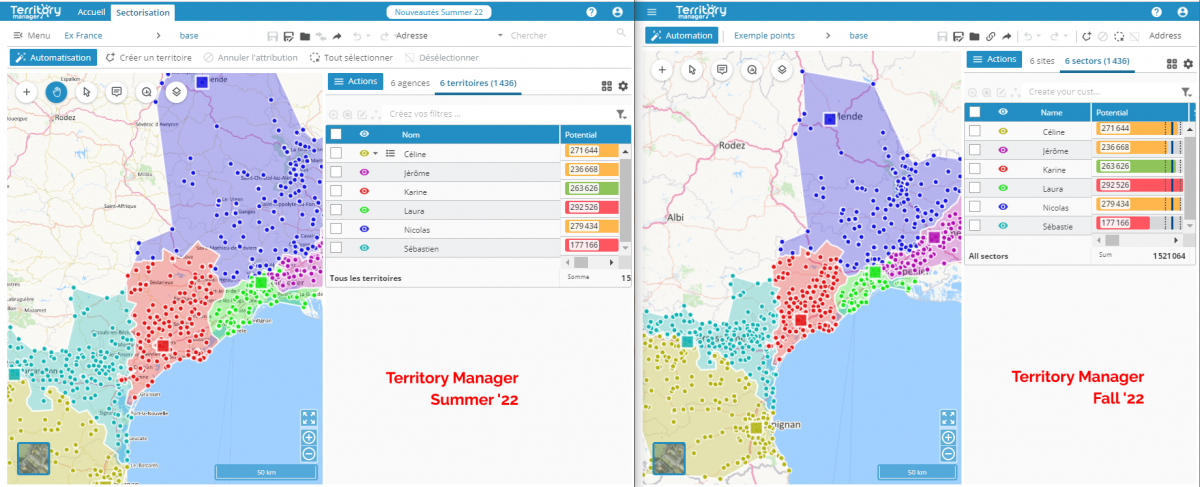
Légende des thématiques
Les analyses thématiques bénéficient maintenant d'une légende, soit en icônes de tailles fixes (pour les thématiques faisant varier la symbologie), soit en icônes de tailles variables (pour celles n'utilisant qu'une icône, et la faisant varier en taille selon un indicateur). Ces légendes ont été rendues le plus compact possible, de manière à laisser un maximum d'espace à l'affichage de la carte.
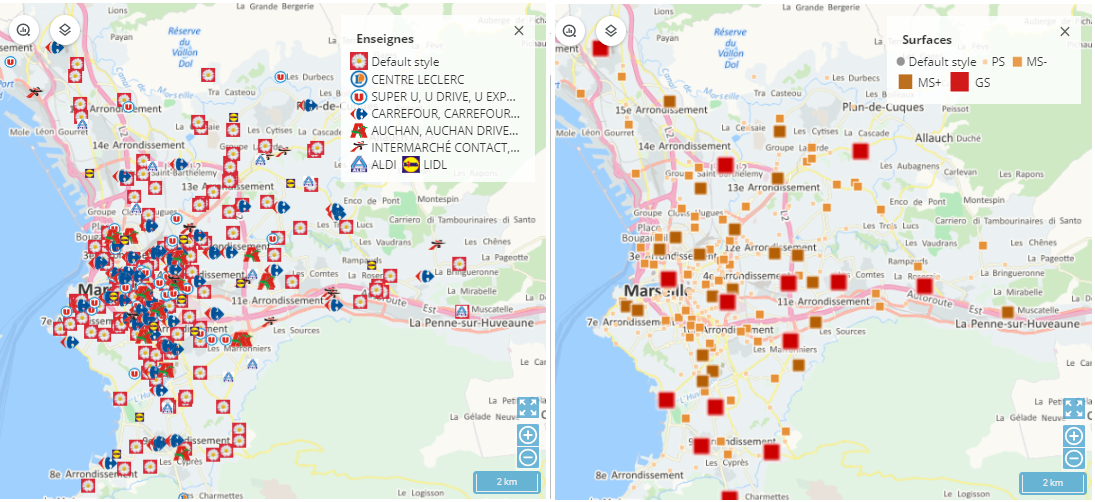
Mode de comparaison par superposition avec transparence
Le mode comparaison de simulations a été amélioré avec l'ajout un mode superposition des simulations, et un curseur permettant de faire varier la transparence. Cela permet de bien identifier les zones qui changent d'une simulation à l'autre en jouant avec le curseur. Ce mode vient s'ajouter à la comparaison côte à côte.
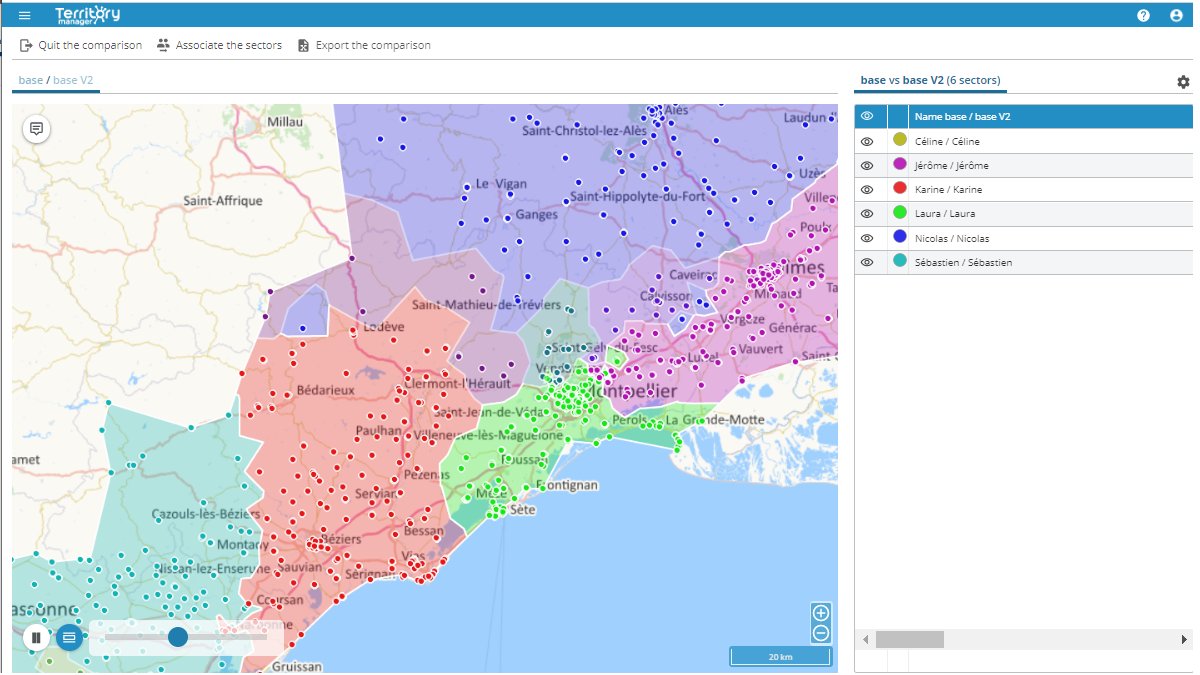
Autres améliorations
- L'importation de ressources permet de créer des nouveaux secteurs vides
- L'exportation en PDF a une nouvelle option permettant de régler l'échelle de la carte exportée, si on ne veut pas avoir la totalité de la zone étudiée, ou si au contraire on veut une carte de situation plus large
- Possibilité d'exporter les durées en format HH:MM dans Excel, plutôt qu'en nombre formatable
- Avertissement à l'approche de la fin de votre contrat d'abonnement
- Meilleure conservation des noms lors de sectorisation automatique sur polygones, notamment utilisation des noms de sites pour les noms de secteurs
- En mode multi-secteurs par site, on peut maintenant demander un équilibrage d'un indicateur sur les sites plutôt que par secteur
Version Summer 2022

Date de publication : 12/07/2022
Une mise à jour mineure a eu lieu le 12 juillet 2022 :
- Les thématiques sont prises en compte dans les cartes exportées
- La définition des valeurs à prendre en compte pour chaque classe de thématique implémente un filtrage sur les valeurs disponibles pour l'indicateur choisi
- L'importation de couches KML devient annulable
-
Deux nouveaux menus dans Actions de la table d'indicateurs permettent d'inverser la sélection ou l'état de visibilité des objets
Date de publication : 30/06/2022
Les principales innovations
Regroupement de zones autour de sites
Le regroupement d'entités géographiques (zones postales, communes, IRIS...) selon des critères d'équilibrage ou simplement de connexité géographique était déjà possible sur la France, les Etats-Unis et le Canada. Cette couverture a été étendue à l'Inde, mais en plus, il est désormais possible d'associer les entités géographiques à des sites, comme pour l'équilibrage des points. Cela ouvre la voie à l'utilisation de nouveaux critères d'équilibrage, tels que le regroupement au plus proche autour des sites, ou le fait que la charge de travail liée aux trajets soit calculée à partir des sites et non plus à partir des barycentres des territoires.

Enrichissement de la carte par des données personnelles au format KML
Les cartes fournies dans Territory Manager sont déjà très complètes : limites administratives, réseau routier, vue aérienne, traffic, version noir & blanc... Cependant, il est parfois nécessaire de visualiser des données personnalisées, telles que les territoires actuellement attribués, l'implantation de concurrents, la limite théorique du territoire à répartir... L'importation de calques en KML (fichiers KML ou KMZ) permet d'ajouter cet affichage au travail en cours. Ces calques peuvent être créés soit par exportation d'une sectorisation existante dans Territory Manager (ce qui est également une nouveauté), soit dans un autre logiciel, tel que le SIG Geoconcept.

Affichage de points de l'étude avec une iconographie variable
Lorsque l'on répartit les points en territoires automatiquement, le logiciel applique des critères mathématiques et tout va bien. Mais dès lors que l'on veut observer les choses visuellement, par exemple pour faire des retouches à la main, on peut avoir besoin d'identifier certaines caractéristiques attributaires via un rendu visuel particulier.
Pour cela, une nouvelle couche d'analyse a été créée : la couche Thématique. Applicable à un indicateur de type chaîne, elle permet de définir des conditions d'affichage basées sur les valeurs affectées aux points, et de leur associer soit une image (fichier PNG), soit un symbole coloriable (rond, étoile, triangle...). Vous pourrez ainsi distinguer vos clients GOLD de vos clients SILVER ou BRONZE, distinguer plusieurs enseignes, ou différencier les catégories de surfaces d'entrepôts ou de magasins par des dégradés de couleurs ou de tailles.

Ne plus perdre du travail en cours
Il vous est peut-être déjà arrivé d'oublier d'enregistrer votre travail sur Territory Manager et de revenir plus tard que vous ne pensiez, en perdant votre travail car votre session avait expiré. Ou même simplement d'avoir une coupure de courant et de voir votre PC s'éteindre sans avoir pu enregistrer. Une fonctionnalité de sauvegarde automatique du travail en cours a été mise en place pour que cela n'arrive plus. Lorsque vous vous reconnectez sur le site, Territory Manager vous proposera d'enregistrer le contenu de la dernière sauvegarde automatique trouvée.
Production de rapports PDF
Une fois le travail de répartition en territoires achevé, il doit être mis en valeur, présenté au sein de l'entreprise. Vous pouviez déjà générer un lien vers le résultat d'une étude pour la présenter en lecture seule dans une page web à vos collaborateurs (icône de lien dans la liste des simulations d'une étude). Vous pouviez également exporter les données sous forme de tableau Excel pour les exploiter. Vous pouvez maintenant créer un fichier PDF contenant la carte représentant les territoires créés, le tableau avec les indicateurs affichés dans l'interface de Territory Manager, et même le diagramme choisi à l'affichage dans l'interface, pour une présentation claire et concise de vos résultats.

Version Spring 2022

Date de publication : 16/03/2022
Les principales innovations
Gestion de plusieurs ressources par site
Permet de définir une sectorisation plus fine en affectant différents secteurs à un même site de référence, utile, par exemple, lorsque plusieurs ressources organisent leurs territoires depuis la même agence ou dépôt. L'objectif est double : pouvoir affecter un périmètre d'action à une ressource définie (un commercial, un livreur, un technicien…) et répartir la charge de travail entre les ressources d'un même site ou de plusieurs sites.

Amélioration de la sectorisation autour des sites
L'algorithme de sectorisation sur site a été optimisé : même si les sites sont très proches les uns des autres, ou superposés, en dehors de la zone le moteur propose des secteurs équilibrés.
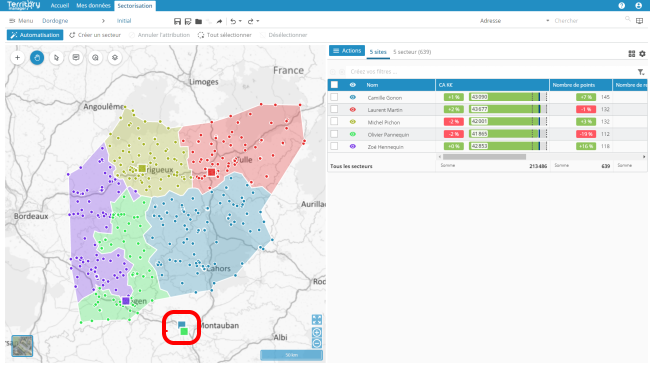
Gestion du groupage des champs
Parce qu’il est parfois nécessaire de lier, lors d'une sectorisation automatique, les points ayant une caractéristique commune, Territory Manager autorise cette action pour, par exemple, attribuer tous les clients qui ont le même code postal ou la même adresse au même secteur, affecter une liste de clients spécifiques à un technicien, affecter tous les prospects à un commercial en particulier…
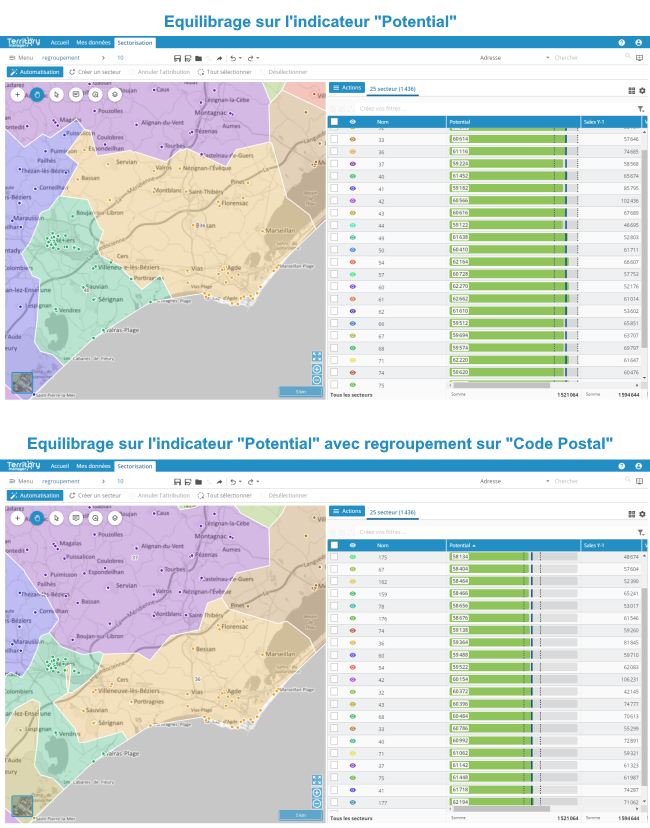
Sectorisation sur une sélection d'objets
Lors du paramétrage d'une sectorisation automatique, l'utilisateur peut désormais choisir les points qu'il souhaite sectoriser et non plus la totalité des objets importés dans l'étude. L'utilisateur peut également décider d'exclure les points non attribués du traitement.

Ajout de points, sites et ressources dans une étude existante
Il est désormais possible d’importer de nouveaux objets dans une étude en cours, directement depuis la carte et bénéficier des territoires déjà sectorisés.

Affichage des isochrones/isodistances
Les zones isochrones/isodistances représentent les zones accessibles en un temps défini / une distance déterminée autour d’un point (un magasin, une agence, un dépôt…). Prenant en compte les vitesses de circulation et les spécificités d’accessibilité par la route, elles permettent de visualiser l'emprise opérationnelle d’un site (ou d’un secteur – en prenant comme point de référence le barycentre du secteur) et de distinguer aisément les points qui ne sont pas couverts. Les zones isochrones/isodistances peuvent être calculées avec ou sans recouvrement (avec ou sans cannibalisation).

Déplacement de site
L’utilisateur peut facilement déplacer un site depuis la carte et apprécier les modifications induites sur l’ensemble des indicateurs présents dans le tableau (CA, potentiel de vente, charge de travail…). Cette fonctionnalité permet en outre de définir de nouveaux objectifs réalistes et adaptés à une nouvelle organisation et sert également à l’étude d’implantation lorsqu’un ou plusieurs nouveaux sites doivent être sélectionnés, ou, par exemple, analyser les impacts dans le cadre d'un déménagement.

Vue instantanée de la charge de travail
La solution peut calculer la charge de travail associée à chaque secteur, afin de la comparer aux variations engendrées par la sectorisation automatique.

Recherche facilité des études et simulations
Un moteur de recherche et un filtre permettent de trouver aisément une étude spécifique sur des critères ou des mots clés.

Ajout de profils de véhicules
Deux nouveaux profils (piéton, camion) viennent s’ajouter au profil voiture. En outre, l’utilisateur peut à présent sélectionner le profil de vitesse (fluide, moyen, modéré, dense, embouteillé) le mieux adapté à sa localisation et/ou à la période pour laquelle il réalise une sectorisation.
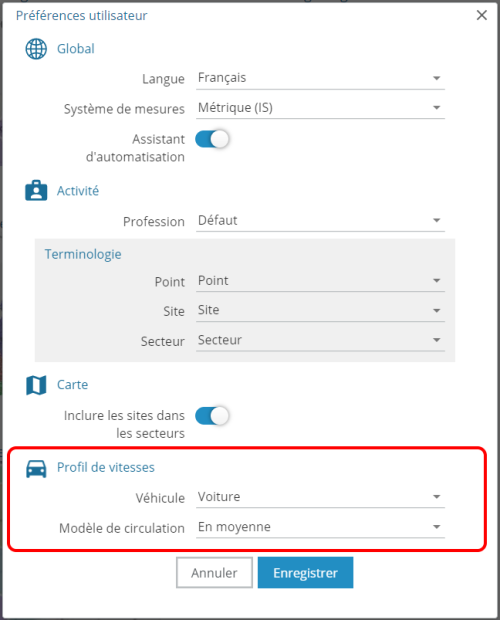
Mise en valeur du réseau routier
Grâce au nouveau sélecteur de couches, l’utilisateur peut mettre en valeur le réseau routier dans la carte afin notamment pour mieux comprendre l’organisation des secteurs.

Ergonomie
Interface à la fois plus riche et plus simple
Le bouton action au dessus du tableau regroupe les fonctionnalités d'opération sur les secteurs. Les actions les plus courantes sont également disponibles dans la barre à outils supérieure. La sélection des objets d'un secteur est facilitée via un simple clic dans le tableau. Pour plus d'intuitivité, certains éléments ont été déplacés/regroupés dans les boutons sur la carte (sélecteur de couche, ajout de points, site ou ressources, placement des labels, réglage de la carte, ...)

Mini-fiche personnalisable
L'utilisateur peut configurer les informations qui s'affichent au survol dans la carte.

Plusieurs libellés
Quelques clics suffisent pour rajouter un ou plusieurs libellés aux secteurs, calques et sites dans la cartes

Guides d'aide
Afin de faciliter la prise en main de la solution des guides sont disponibles pour présenter les nouveautés et expliciter certaines fonctionnalités avec des illustrations concrètes.
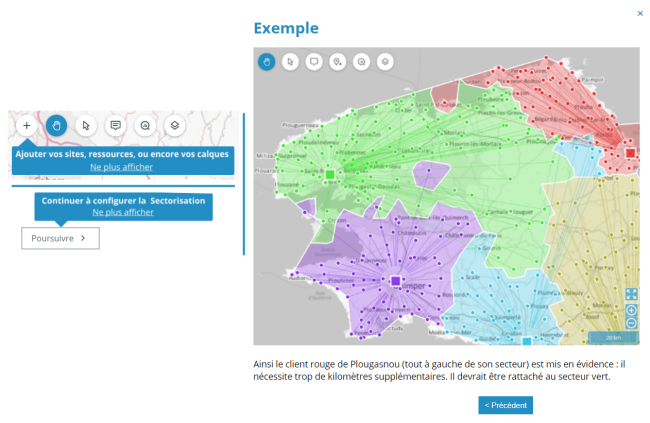
Refonte de la page d'accueil
La page d’accueil de la solution a été modernisée afin de notamment afficher plus d'études précédemment réalisées par l’utilisateur.
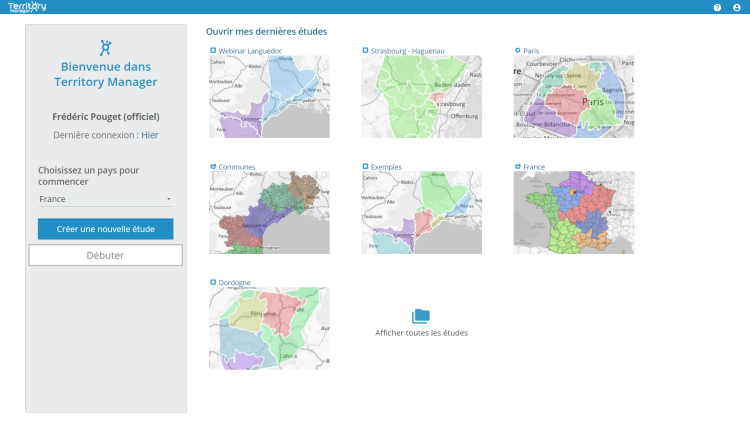
Historique des éléments annulés ou rétablis
L’utilisateur accède à l’historique des fonctionnalités Annuler/Rétablir l’action précédente/suivante et revient ainsi directement à l’étape de son choix.

Assistant de sectorisation
L'assistant de sectorisation a été enrichi et son ergonomie a été remaniée pour plus de simplicité.
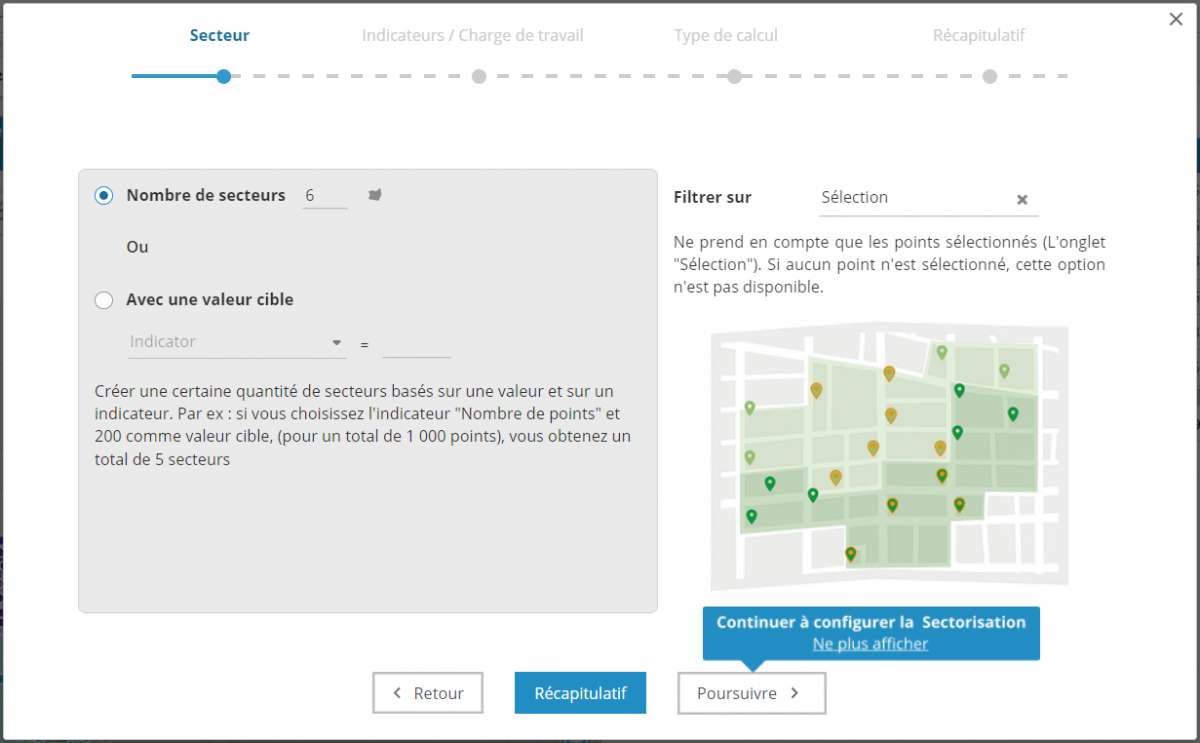
Affichage progressif
L'affichage progressif, pour visualiser l'impact des modifications manuelles ou apportées par une sectorisation automatique, est découplé : il peut être affiché indépendamment dans la carte (via le bouton Analyser) et/ou dans le tableau (via Modifier les indicateurs affichés)
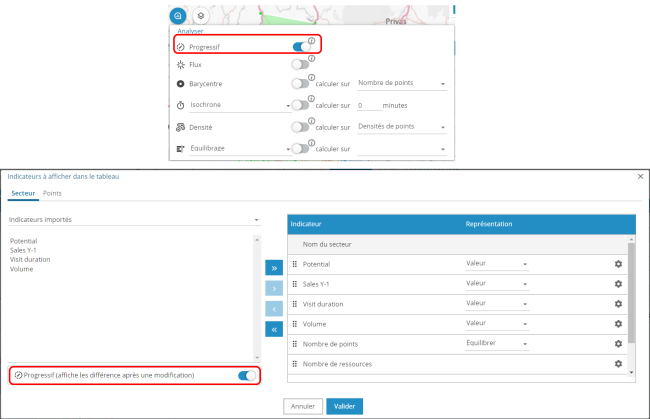
Mais aussi
Polygones métiers
Il est possible d'intégrer d'autres entités géographiques répondant à d'autres besoins que ceux fournies en standard (Communes, Codes postaux, IRIS, Départements, Régions, UGA). Pour ce veuillez nous contacter.
Amélioration de la représentation des limites des secteurs sur les polygones
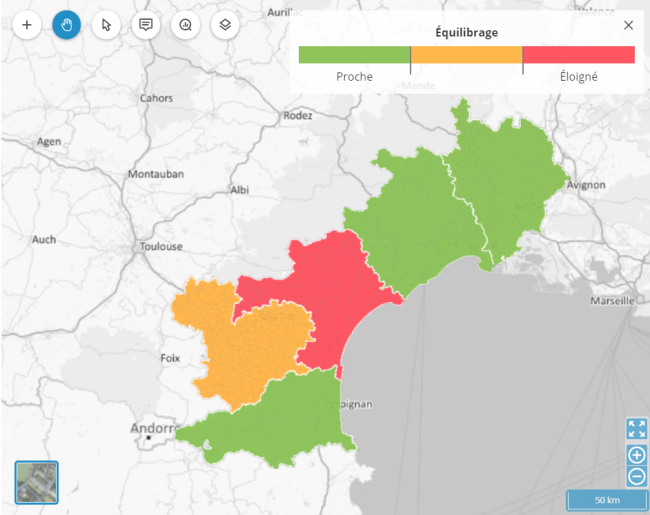
Attribuer automatiquement les points au site le plus proche

Attribuer automatiquement les éléments au secteur dont l'enveloppe les recouvre

Ajout des points d'intérêts dans la recherche d'adresse
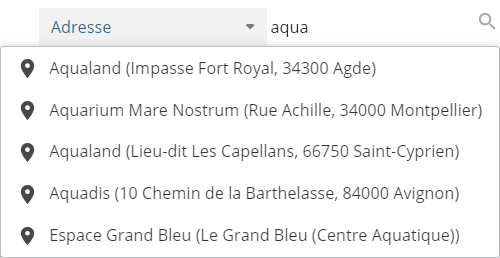
Version Summer 2021

Date de publication : 19/05/2021
Les principales innovations
Mode progressif
Le mode progressif a été ajouté pour évaluer précisément l’impact des modifications manuelles ou apportées par une sectorisation automatique. Ce mode fait apparaître, d'une part, à côté de chaque valeur du tableau les pourcentages de variation engendrés par les modifications, et d'autre part, dans la carte, la représentation des points ayant changés de secteur : la couleur de l’intérieur est celle du nouveau secteur, celle du contour correspond à l’ancien auquel il était affecté. Cet affichage reste actif jusqu’au prochain enregistrement et permet ainsi à l’utilisateur d’étudier pas à pas les différentes modifications.
Le mode progressif est activé par défaut. Il peut être désactivé depuis la fenêtre Mes préférences.

Calcul d'indicateurs personnalisés
La version Summer 2021 permet de créer ses propres indicateurs :
-
« Le plus proche », définit pour chacun des points un nouvel indicateur basé sur sa proximité (au plus rapide, au plus court ou à vol d’oiseau) avec, soit les sites, soit les couches additionnelles importées dans la solution.
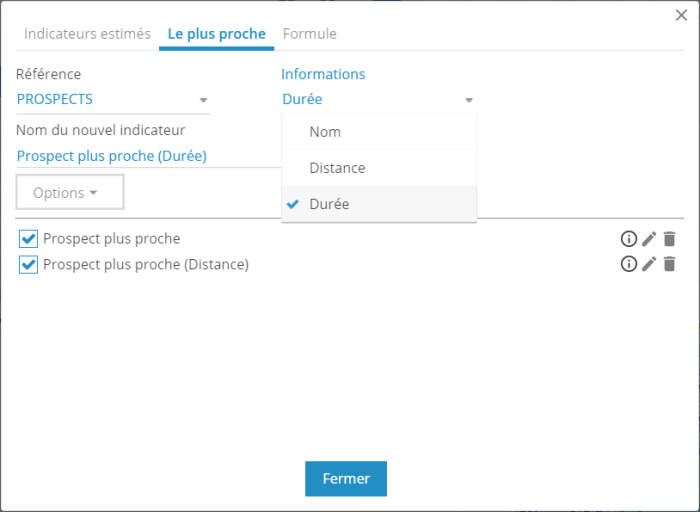
- "Formule", autorise la création d'un nouvel indicateur en combinant des indicateurs pré-existants et/ou issus de calculs précédents avec les différents opérateurs disponibles (addition, soustraction, multiplication…).

Terminologie métier
Depuis la fenêtre Mes préférences, il est désormais possible de personnaliser les termes à faire apparaître dans l’interface. Aux termes affichés par défaut (point, site, secteur) s’ajoutent les termes spécifiques aux activités commerciales (client, agence, territoire) et techniques (intervention, agence, secteur).

Faciliter la prise en main
Assistant de sectorisation
Afin d'aider dans la phase de paramétrage de la sectorisation automatique, Territory Manager propose désormais un assistant illustré et simplifié en plusieurs étapes. Les fonctionnalités avancées non exposées dans l'assistant restent accessibles aux utilisateurs les plus avertis.
L'assistant de sectorisation est activé par défaut. Il peut être désactivé depuis la fenêtre Mes préférences.

Guide de découverte
La solution embarque une application de guidage, composée de tutoriels animés qui guident pas à pas l’utilisateur dans l’application afin de réaliser ses tâches, cette application sert aussi bien à la découverte de la solution par un nouvel utilisateur qu’à la prise en main des nouveautés de chaque version par l’ensemble des utilisateurs.

Version d'évaluation
Une version d’évaluation est à présent disponible et permet aux utilisateurs qui souhaitent découvrir la solution de tester Territory Manager pendant 30 jours. Ils ont accès à l’ensemble des fonctionnalités, à l’exception de l’exportation et du partage des résultats de sectorisation, et peuvent importer leurs propres données, dans la limite de 2 000 enregistrements.
Représentation cartographique
Ajouter des labels
Il est possible d'ajouter des labels sur les couches additionnelles ainsi que sur les secteurs issus d'une sectorisation sur polygone.
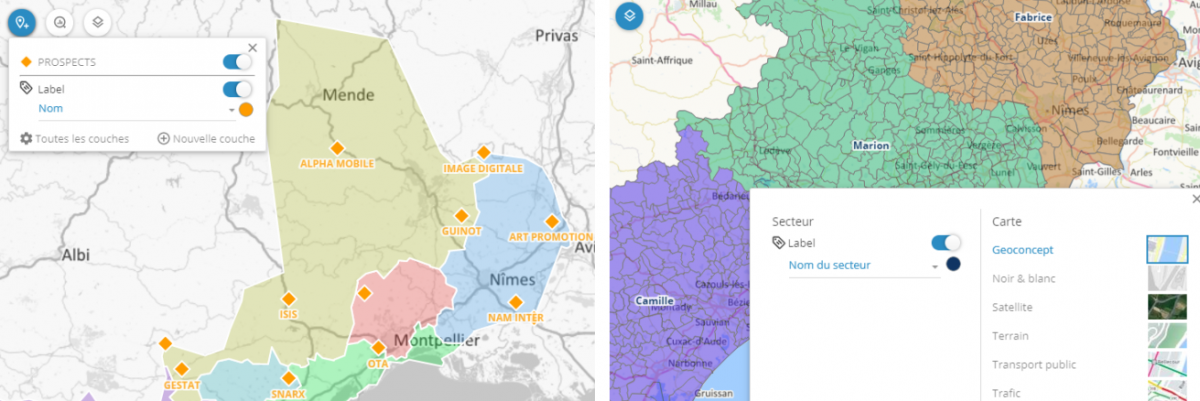
Enrichissement des analyses
Les fonctionnalités d’affichage des barycentres et des flux sont disponibles avec la sectorisation sur polygone.
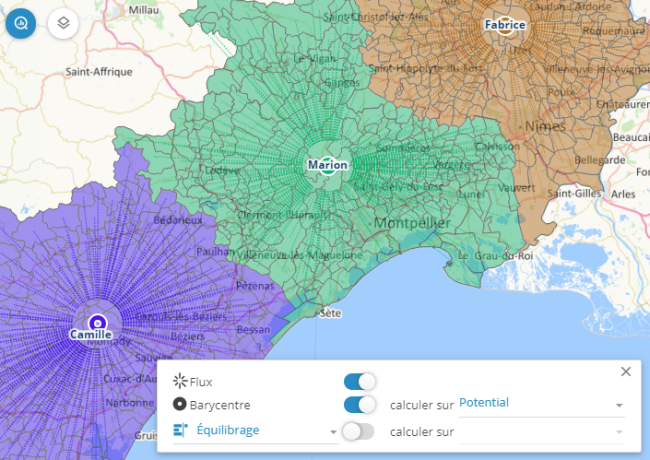
Fond cartographique en noir et blanc
Plus discret car en noir et blanc, ce fond de carte met en valeur les données métiers et les analyses.
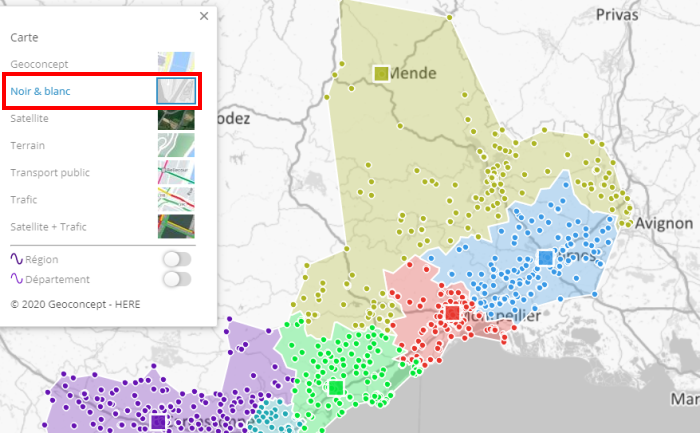
Taille dynamique des points
Un nouveau degré de granularité : dynamique, permet d'afficher les points avec une taille intermédiaire entre le mode fixe et fin. Pour dynamique et fin, la représentation des points de la carte varie en fonction du niveau de zoom.
Le mode de représentation des points est paramétrable dans la fenêtre Mes préférences.

Ergonomie
Tableau
De nombreuses modifications ont été apportées afin d'accroître le confort de travail :
- Le nom des secteurs devient éditable directement depuis le tableau
- Personnalisation de la ligne des totaux depuis le tableau
- Amélioration de la modification de la largeur des colonnes
- Le paramétrage de la couleur des secteurs et l’affichage des onglets des secteurs sont accessibles depuis le menu affiché à droite de chaque ligne.

Raccourcis clavier
Afin de rendre plus rapide la réalisation de certaines tâches, nous avons ajouté de nombreux raccourcis clavier pour, par exemple, enregistrer une simulation, exporter des résultats ou encore passer du mode sélection au mode déplacement dans la carte. La liste complète des raccourcis claviers est disponible dans la documentation.
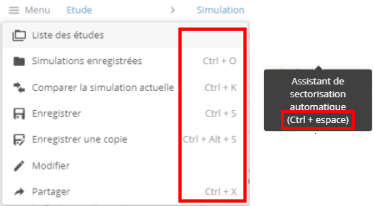
Menu
Dans le menu, deux nouvelles entrées permettent :
- d’afficher la liste complète des études pour accéder directement à celle de son choix sans avoir besoin de passer par la page d'accueil
- d'accéder à la fiche descriptive de la simulation courante
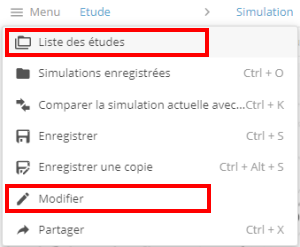
Barre d'outils
Deux nouveaux raccourcis vers Enregistrer une copie et Partage ont été ajoutés à la barre d’outils pour un accès facilité.

Fenêtres déplaçables
Pour un meilleur confort de travail, l’ensemble des fenêtres associées aux boutons d’action de la carte sont déplaçables, un curseur matérialise la zone de déplacement. La fermeture des fenêtres peut se faire soit par un clic sur la croix en haut à droite de la fenêtre, soit par un clic n'importe où dans la solution.

Filtre et Recherche
Filtre - Edition
Modifier la valeur d'un filtre existant est désormais possible

Sélection par filtre
Lors d'une sélection par filtre, les points correspondants sont facilement identifiables dans la carte.
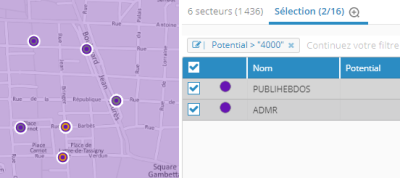
Rechercher dans les couches additionnelles
La fonction Rechercher, disponible en haut à droite de l’interface, a été enrichie afin d’autoriser la recherche de points importés dans la solution par l’utilisateur.
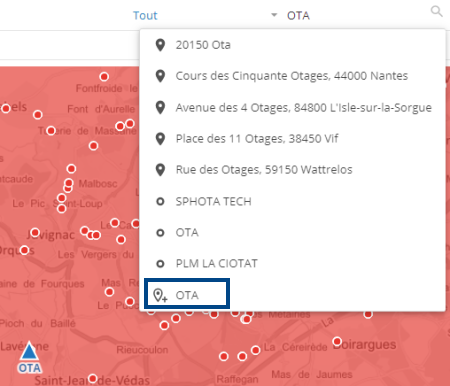
Amélioration des performances
Accélération de la sectorisation automatique
Lors d’une sectorisation automatique, la matrice de calcul est sauvegardée dans un cache, et n’a ainsi plus besoin d’être générée à chaque nouvelle demande, ce qui procure un gain appréciable.
Affichage plus fluide
L'utilisation d'une nouvelle technologie permet l’affichage simultané de plusieurs dizaines de milliers de points sur la carte sans perte de performances en terme de rapidité d’affichage, de sélection et de modification des points.
Mais aussi
Partage
-
Ajout de la légende des représentations des secteurs dans les cartes exportées.
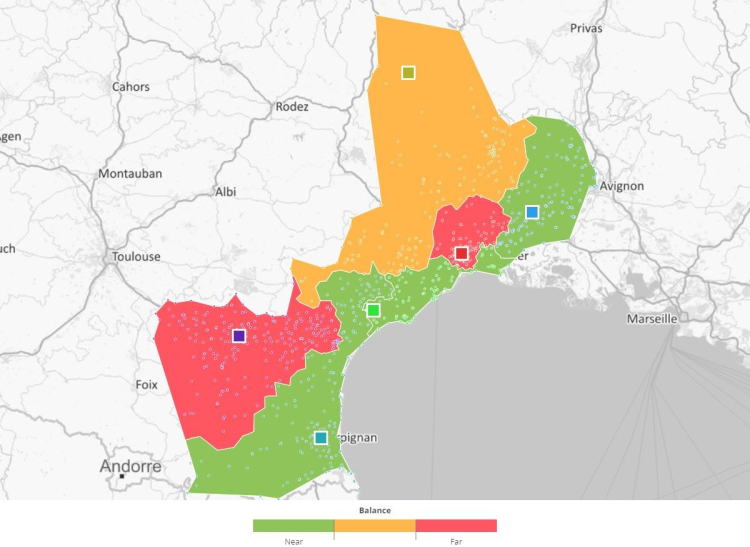
-
Pour une lecture facilité, ajout de couleurs alternées dans le fichier excel issu de la comparaison de simulations.

-
Diverses améliorations dans le partage depuis une sectorisation sur polygones.
Automatisation
-
La sectorisation partielle est également disponible pour les Sites. La sectorisation partielle permet de choisir les secteurs sur lesquels réaliser l’optimisation et donc de protéger, en les masquant avec
 , ceux que l'utilisateur ne souhaite pas modifier.
, ceux que l'utilisateur ne souhaite pas modifier.
Version Winter 2021
Date de publication : 08/12/2020
Simulations et analyse
Comparaison de simulations
Ce nouvel outil est particulièrement utile pour évaluer, par exemple, les changements entre la sectorisation actuelle et une nouvelle proposition.
La comparaison de simulations permet d'une part de visualiser précisément les différences dans la carte, les points ayant changés de secteurs s’affichent en surbrillance, d'autre part d'évaluer l’impact des changements sur les indicateurs dans le tableau où les pourcentages de variation sont automatiquement calculés. Enfin, l’exportation d’un tableau récapitulatif au format Excel fournit de manière détaillée les résultats de la comparaison, pour identifier et quantifier les gains et les pertes de chaque secteur et de manière globale, ainsi que les deux cartes comparées.
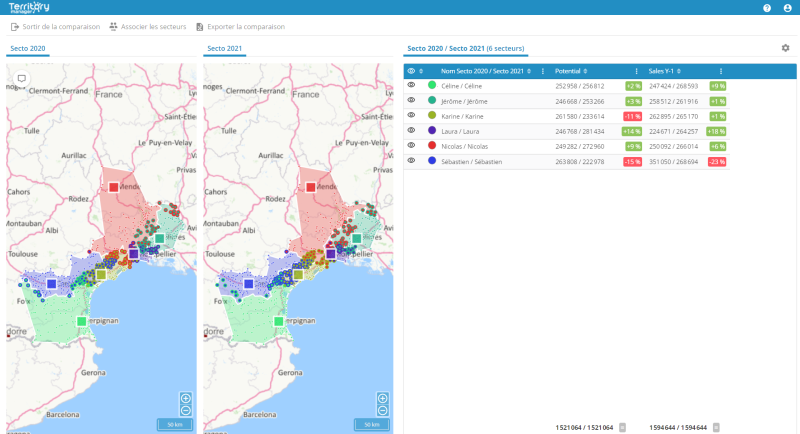
Nouvelles représentations
La représentation des données sous forme de jauges dynamiques dans le tableau et dans la carte a été enrichie. En complément de la représentation existante permettant d’évaluer au premier coup d’œil la valeur des indicateurs de chaque secteur par rapport à la moyenne de l’ensemble des secteurs, il est désormais possible d’afficher les valeurs en fonction de l'écart à la moyenne et/ou de l’atteinte d’un seuil personnalisé et de le représenter sur la carte.
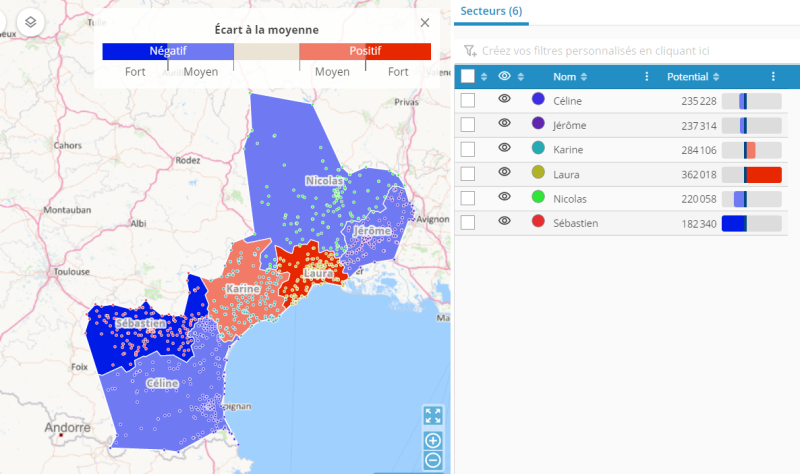
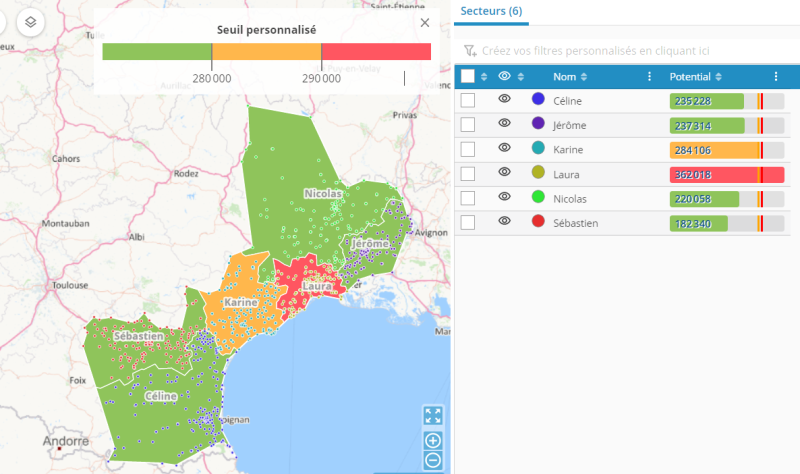
Filtre sur les dates et durées
Prise en compte des indicateurs de type date et durée afin d'appliquer des filtres de sélection et de tri sur ces champs (ex : Quels clients nécessitent une durée de visite supérieure à 12 minutes ? Quels clients n’ont pas été visités depuis 60 jours ou depuis le 11 novembre 2019 ?)
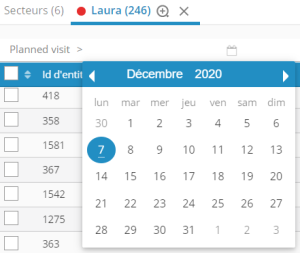
Optimisation de la sectorisation
Glisser-déposer
Pour faciliter les modifications manuelles, le transfert de points d’un secteur à un autre peut désormais être réalisé directement dans la carte par simple glisser-déposer.
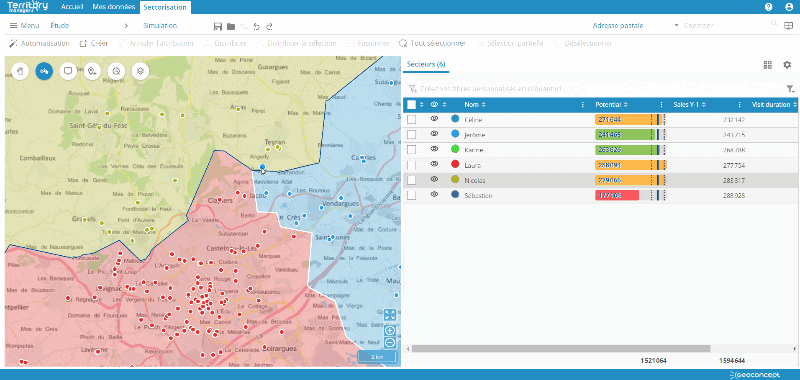
Valeur cible
Ce nouveau mode de sectorisation permet, non plus de répartir et d’équilibrer des points au sein d’un nombre de secteur défini, mais de demander à Territory Manager de calculer le nombre de secteurs nécessaires pour atteindre une valeur cible, comme par exemple un potentiel moyen d’un million d’euros pour chaque secteur.

Sectorisation partielle
La sectorisation partielle permet de choisir les secteurs sur lesquels réaliser l’optimisation et donc de protéger ceux que l'utilisateur ne souhaite pas modifier.
Fréquence de visite
Pour évaluer plus finement la charge de travail, le temps de visite (ou tout autre indicateur adéquat) peut désormais être multiplié par la fréquence de visite qui est associée au point.

Unités Géographiques d'Analyse (UGA)
La cartographie des 746 (UGA) est un découpage de la France utilisé par l'industrie pharmaceutique. Ce découpage est intégré dans la solution pour la sectorisation sur polygones.
Partage
Interface
La fonction de partage a été déplacée dans le nouveau menu de la page Sectorisation
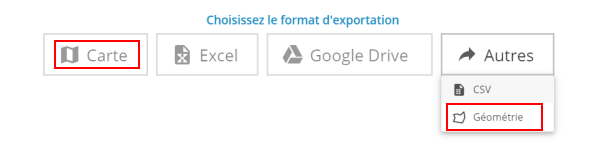
Carte
Un nouveau mode de partage a été ajouté permettant d'exporter les cartes de sectorisation au format .jpeg en choisissant les paramètres de résolution, de taille de l’image ainsi que les les secteurs. Il est également possible d'obtenir un fichier par secteur sélectionné.
Géométrie
Le mode géométrie autorise l'exportation des géométries des enveloppes de chaque secteur d'une simulation au format .GeoJSON, format qui peut être ensuite utilisé dans d'autres outils tels que les SIG.
Ergonomie et prise en main de la solution
Nouveau menu
Un nouveau menu a été ajouté dans la page Sectorisation regroupant les commandes d’accès, de comparaison, de sauvegarde et de partage.
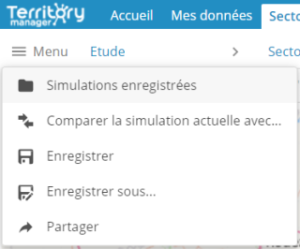
Enregistrer
Le comportement de la fonction Enregistrer a été revu afin d’autoriser un enregistrement rapide tout au long de l’étude.
Attribution de secteurs
L’attribution des nouveaux secteurs créés suite à une sectorisation automatique est facilitée par une interface qui propose les noms des précédents secteurs.
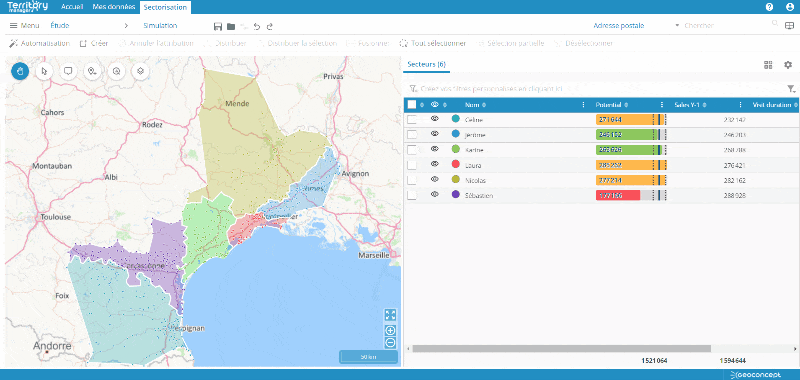
Annuler et rétablir
Les fonctionnalités permettant d’annuler et rétablir la dernière action réalisée sont désormais utilisables après une sectorisation automatique en complément des modifications manuelles.
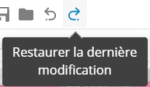
Sélectionner tout/Sélection partielle
Un nouveau bouton Tout Sélectionner autorise la sélection de l’ensemble des points de la carte. Un deuxième bouton Sélection partielle permet de sélectionner uniquement les points des secteurs choisis.

Sectorisation sur site
Il est désormais possible depuis une sectorisation sur site de lancer une sectorisation automatique sur point, puis de revenir sur une sectorisation sur site au sein d'une même étude.
Améliorations sur les sites
- Un nouveau bouton dans le tableau permet de zoomer directement sur le site.
- Les sites peuvent être masqués/affichés depuis la fenêtre de paramétrage.
- Le site d'un secteur est automatiquement surligné lors du survol ou de la sélection du secteur.
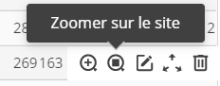
Géocodage
Afin d’évaluer plus rapidement la qualité des adresses géocodées, un code couleur, sur la carte et dans le tableau, permet d’identifier les adresses sur lesquelles il serait souhaitable d’apporter un traitement manuel (un repositionnement par exemple).
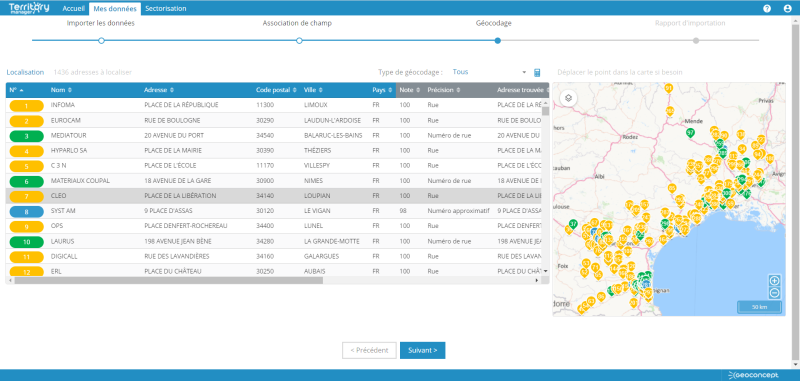
Affichage dynamique des points
La représentation des points de la carte varie en fonction du niveau de zoom : plus l’utilisateur zoome dans la carte, plus les points sont gros. Il reste possible d'utiliser le mode d'affichage précédent depuis le menu Mes paramètres.
Mes paramètres
Ce menu a été ajouté dans l’interface afin de permettre à l’utilisateur de personnaliser ses préférences d’affichage (langue, unité de mesure, représentation des points, ...).
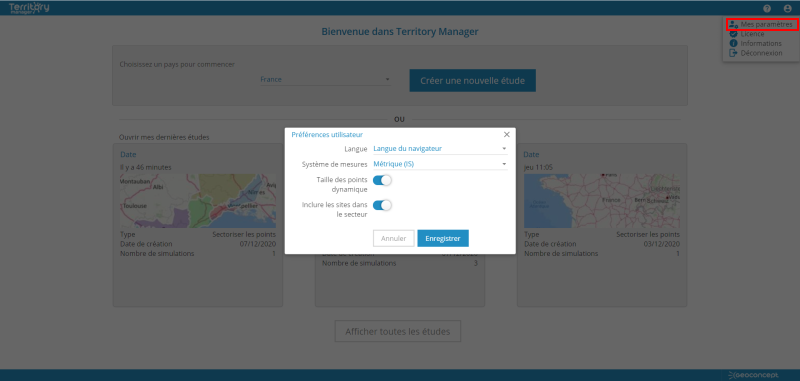
Informations
L'historique des informations partagées par GEOCONCEPT au sein de l’application (sorties de version, actualités, messages de maintenance…) sont désormais sauvegardées dans l’interface et donc consultables à tout moment.
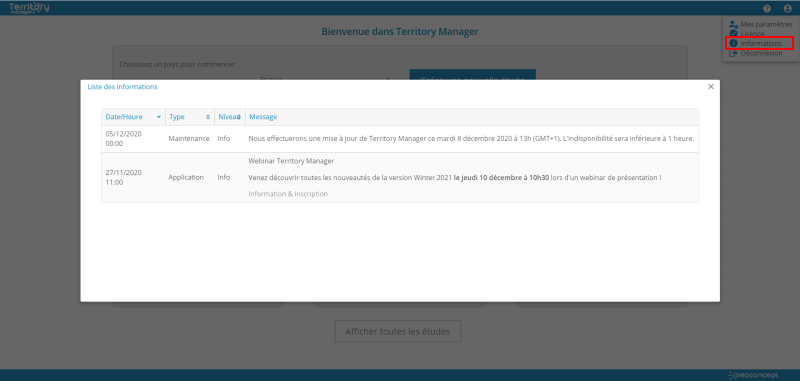
Onglets principaux
Pour plus de clarté dans l'interface, les menus principaux sont affichés que lorsqu'une action est possible sur ces derniers.
Version Summer 2020
Date de publication : 09/06/2020
Les principales innovations
Ajouter différentes couches d'information et d'analyse
-
Couches personnalisées
Les utilisateurs peuvent choisir d'afficher des couches supplémentaires dans la carte : les concurrents, le réseau de partenaires, les prospects, ...
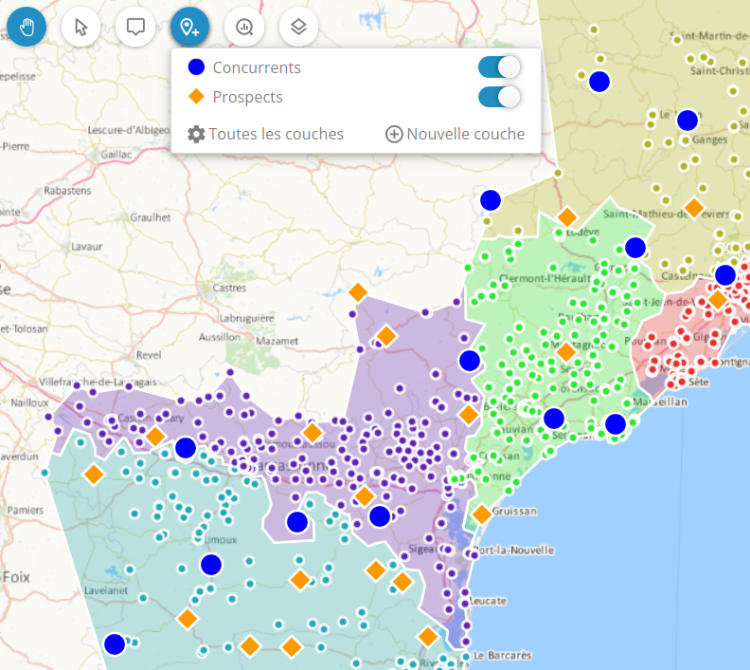
Ces couches sont facilement importées et personnalisées depuis un gestionnaire de couches.
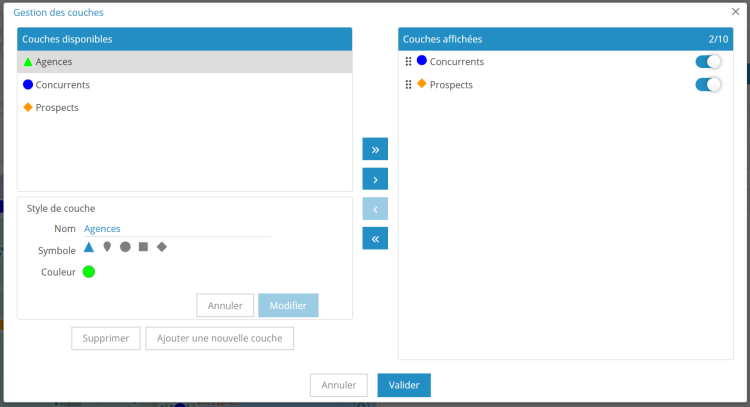
-
Flux
La représentation sous forme de flux (ou d'oursins), liant tous les points d'un même secteur, permet notamment la mise en évidence de points isolés.
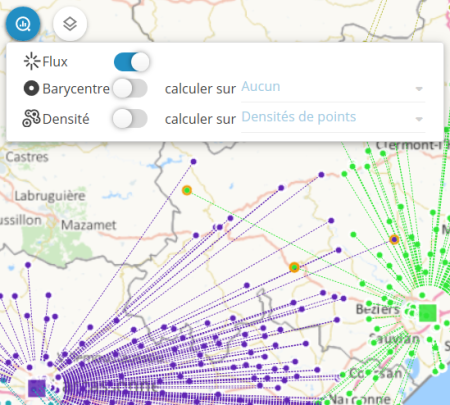
-
Barycentre
Il est désormais possible de calculer le barycentre, c'est-à-dire le centre de gravité des secteurs, en fonction d'un champ (chiffre d’affaires potentiel, durée de visite…), il est également rattaché au réseau routier. Le centre de gravité est par exemple utile pour étudier l’implantation d’une agence ou identifier la ville de domiciliation idéale d’un commercial à recruter afin qu’il couvre de manière optimale son secteur.
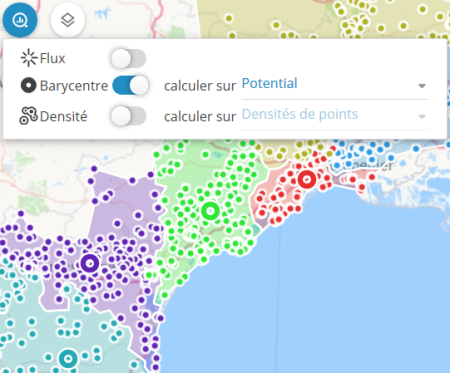
-
Limites administratives
Représenter les limites administratives des régions et/ou des départements (disponible pour la France – prochainement pour les autres pays).
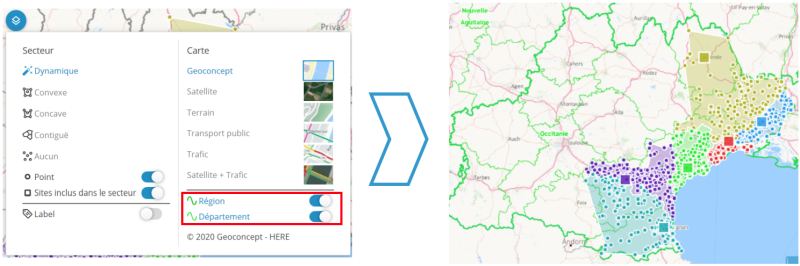
-
Masquer les points d'un secteur
Afin de n’afficher que les enveloppes, ou emprises géographiques associées.
-
Label
Personnaliser le label à afficher pour les secteurs (nom ou toute autre valeur : nombre de points, potentiel, nom du responsable…) et d’en définir l’apparence.
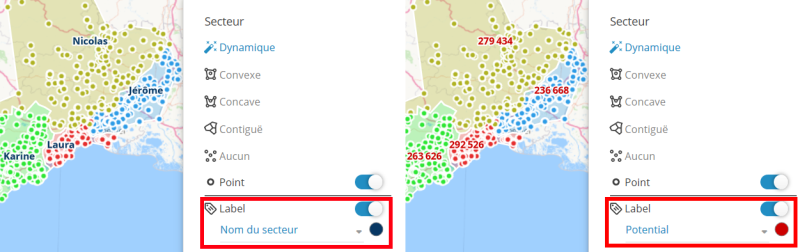
Interface modulaire
Les utilisateurs peuvent personnaliser l'interface de travail de la solution, par exemple, en décrochant la carte sur son écran secondaire afin de maximiser son confort de travail. Chaque panneau (carte, tableau, graphique) dans la page peut être masqué, agrandi, redimensionné et surtout détachable pour assurer une complète modularité et autoriser ainsi le travail sur plusieurs écrans.
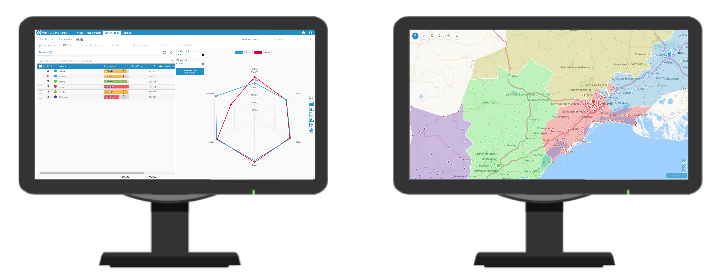
Pour activer la fonction, cliquer sur l'icône représentant un écran en haut à droite, ensuite déplacer les éléments pour modifier la mise en page.
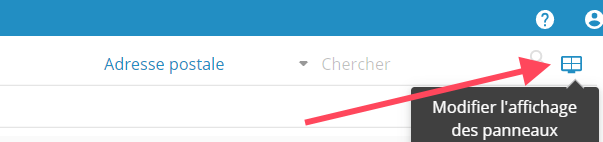
Filtre sur les champs
Ajout d'un filtre de recherche multi-critères dans les tableaux. Depuis la barre de filtre, l’utilisateur définit ses critères de recherche et peut sauvegarder l’ensemble de ses filtres afin de les réutiliser ultérieurement.
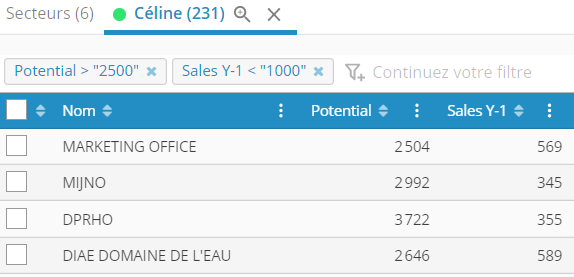
Prise en compte de sectorisation pré-existante
Nouvel algorithme qui permet de préciser le degré de modification à apporter à une simulation pré-existante avec le moteur de sectorisation automatique. Cette option permet notamment de définir si une simulation doit être entièrement ré-optimisée ou de conserver une partie du résultat.
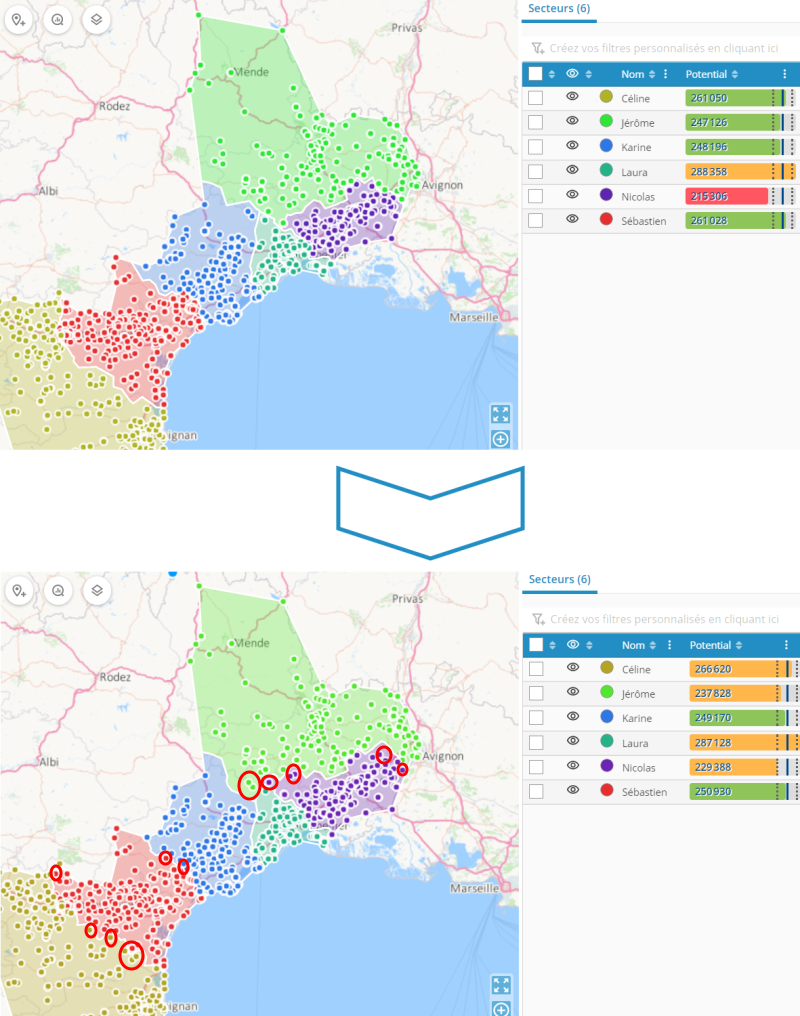
Partage des résultats
Parce que la diffusion des résultats de sectorisation est primordiale pour l’analyse des différents scénarios et la prise de décision, de nouvelles possibilités d’exportations sont disponibles, à savoir :
-
Exportation des valeurs des colonnes en entrée
Qu’ils soient utilisés ou non dans les calculs de sectorisation, l’ensemble des champs importés peut être exporté dans les résultats dans tous les onglets.
-
Ajout de totaux dynamiques
Les tableaux de restitution disposent d’une ligne calculant automatiquement le total des valeurs contenues dans chacune des colonnes. Ces totaux sont dynamiques et permettent d’appliquer facilement d’autres opérateurs de calcul.
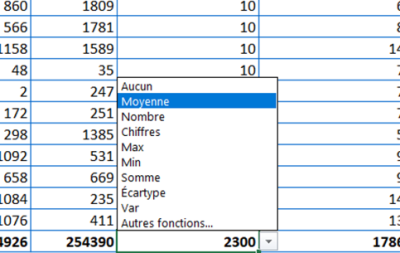
-
Création d’un fichier par secteur
Particulièrement utile pour diffuser facilement la bonne information à la bonne personne.
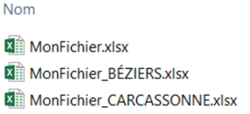
Ergonomie
Les différents retours des utilisateurs ont contribué à améliorer plusieurs aspects de l'ergonomie de la solution pour plus d'efficacité.
Page d'accueil
-
Simplification de la page d'accueil afin d'afficher simultanément les liens vers les trois dernières études
-
Messages d'information publiés sous forme de notifications dans la page d'accueil, pour informer :
- de l'actualité de la solution (nouvelle version, nouveautés fonctionnelles...)
- des opérations de maintenance de l'infrastructure

Répéter une action
En complément d'annuler une action (undo), il est maintenant possible de refaire une action (redo). Cela permet de revenir sur une erreur de manipulation par exemple.
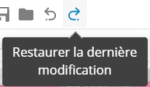
Panneau carte
-
Simplification de l'interface en supprimant les onglets Analyse et Editions, dont les contenus ont été déplacés dans des emplacements plus adéquats
-
Déplacement des boutons :
-
Afficher la zone d'étude => en bas à droite de la carte
-
Densité => dans le bouton Analyse
-
Modifier les indicateurs => en haut à droite dans le tableau
-
Automatisation => repositionné dans la barre d'outils inférieure
-
Panneau tableau
-
Activer les boutons d’action relatifs à chaque item en survolant la ligne concernée avec la souris

-
Adapter la largeur de chaque colonne dans les tableaux
-
Nouveau design épuré des boutons de transfert

-
Conversion des indicateurs calculés en minutes
Lorsque Territory Manager réalise des calculs de charge (basés sur le temps de trajet) à partir de données temporelles, il les convertit automatiquement et les affiche au format Heures:Minutes pour une interprétation facilitée des résultats.
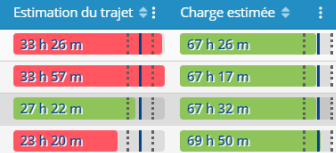
Mais aussi
Indicateur
-
Renommer à tout moment les indicateurs affichés sur la carte et dans le tableau depuis les propriétés des indicateurs.
Recherche
- Le moteur de recherche disponible en haut à droite de l’interface a été enrichi afin de permettre la recherche d'un point, d'un site ou d'un secteur par son Identifiant en plus de son nom.
Automatisation
-
L’algorithme de sectorisation a été amélioré pour garantir une meilleure gestion des points superposés (exemple : plusieurs contacts situés dans le même immeuble).
Date de publication : 29/11/2019
Les principales innovations
Barycentre
Afficher le centre de gravité de chaque secteur en affichant le barycentre correspondant.
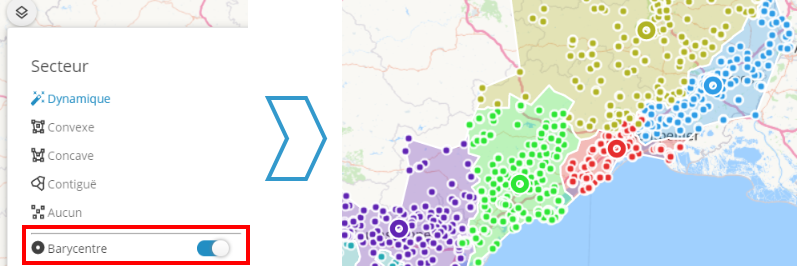
Intégrer le Site dans l'enveloppe
L'utilisateur peut choisir d'afficher, ou non, le Site dans l'enveloppe du secteur.
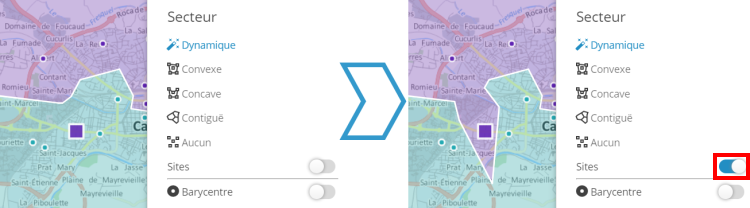
Libellés des études et des simulations
Disponible en permanence en haut de l'écran Sectorisation, les libellés peuvent être renommés en cliquant dessus.
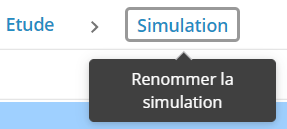
Sélection
Un nouveau mode de sélection dit "par clic" qui facilite l'interaction lors de la sélection de points ou de surfaces.
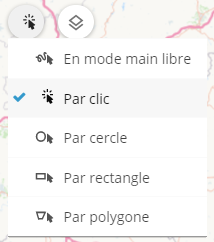
Ergonomie
La solution a été repensée, en fonction des retours d'utilisateurs, afin de rendre son utilisabilité encore plus fluide et intuitive. Résultat de nombreux changements pour proposer une interface améliorée et simplifiée.
-
Onglets Analyse et Edition
Répartition des fonctionnalités aux seins de deux onglets. Analyse concerne les éléments d'affichage, Edition pour tous fonctions d'édition interactive des secteurs.
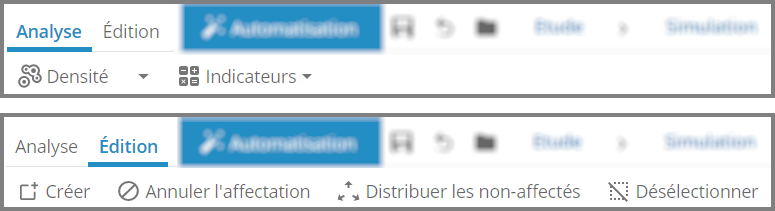
-
Fenêtre carte
La fenêtre carte a été revue et intègre désormais des boutons pour interagir directement avec celle-ci.
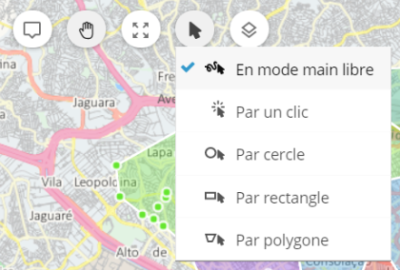
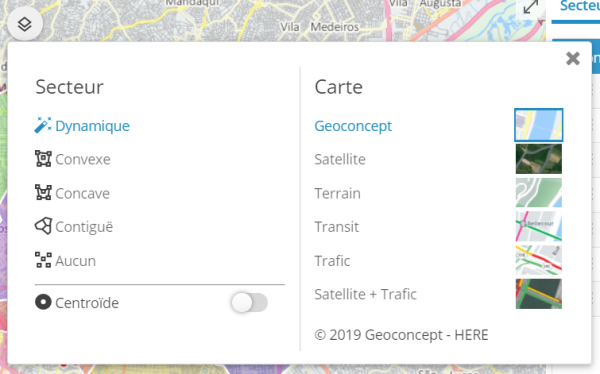
-
Onglet sélection
Ce nouvel onglet s’ouvre, lorsqu'une sélection est active. Il autorise le transfert vers un ou plusieurs secteurs cibles.
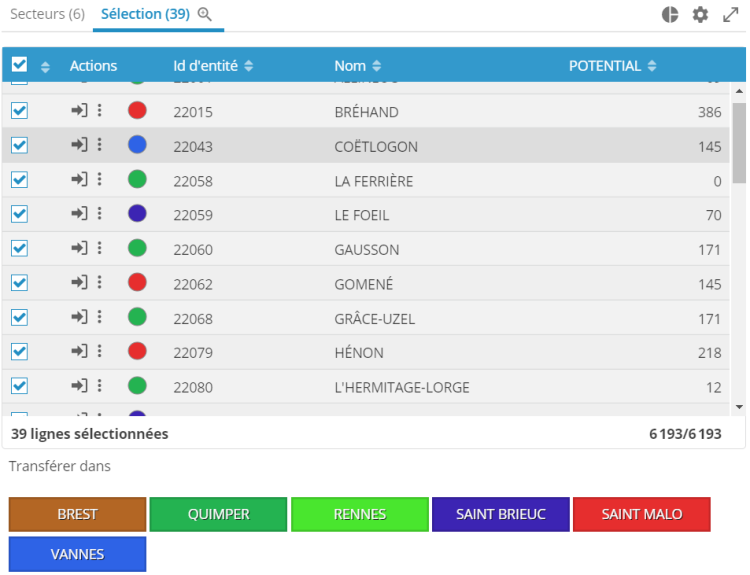
-
Masquer/afficher des secteurs
L'oeil dans l'onglet Secteurs permet d'afficher ou de masquer les secteurs correspondants simultanément dans la carte et dans le graphique.
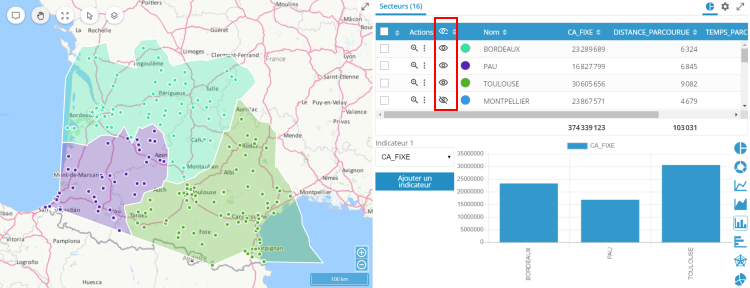
-
Affichage plein écran
Les fenêtres cartes et tableaux peuvent s'afficher en plein écran ou en mode réduit.
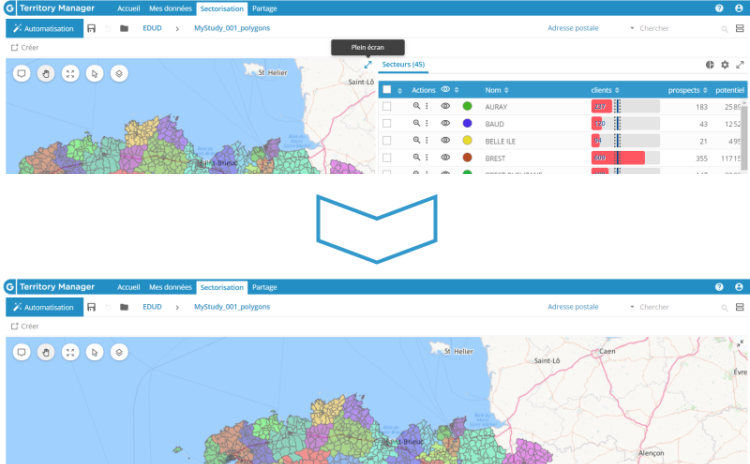
-
Indicateur estimé
Accessible depuis l'onglet Analyse, ce bouton permet l'ajout dans le tableau d'indicateurs supplémentaires afin de simuler la durée et/ou la distance d'une tournée optimisée pour chaque secteur
Mais aussi ...
Performance
-
La page d'accueil charge les études enregistrées plus vite
Paramétrage des indicateurs
- La fenêtre de paramétrage d'indicateurs a été simplifiée, en y intégrant la possibilité d'en modifier l'ordre d'affichage des indicateurs par glisser-déposer. Enfin il est possible d'avoir une configuration différente entre les secteurs et les points / polygones.
Onglet du tableau
- La loupe en haut de l'onglet actif permet de zoomer sur les points d'un secteur, de la sélection, ou les non-affectés.
Date de publication : 26/07/2019
Les principales innovations
Analyse et Ergonomie
-
Graphiques dynamiques
L’affichage de graphiques dynamiques sur les différents indicateurs facilite l'aide à la décision en ajoutant une nouvelle dimension visuelle intelligente à vos données. Entièrement personnalisable, par le choix des représentations et des indicateurs, il est également possible de faire le focus sur un nombre réduit de secteurs, en utilisant des filtres.
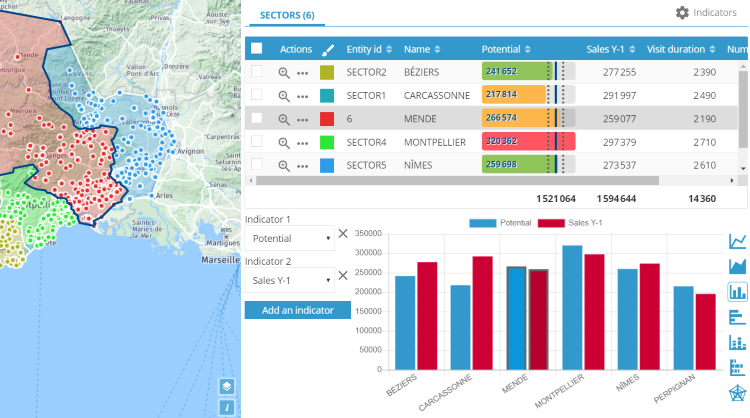
-
Représentation des secteurs
La lisibilité de la carte est améliorée en utilisant des tonalités de couleurs distinctes pour des secteurs contigus.
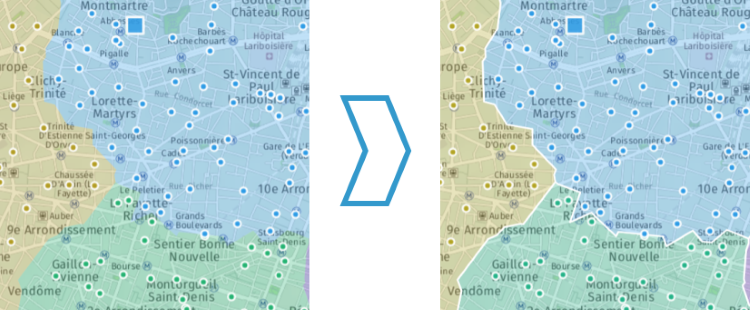
-
Recherche
Cet outil permet de trouver facilement et d'afficher dans la carte et le tableau, via un mécanisme intuitif d'auto-complétion, un client, une adresse ou une commune que ce soit par un nom ou par un code.
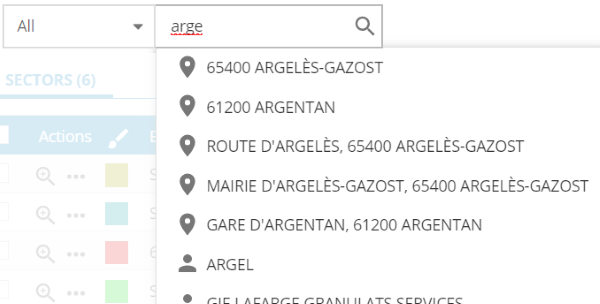
Automatisation
-
Amélioration du calcul de charge de travail
Associé aux graphiques dynamiques, l’équilibrage basé sur la charge de travail, en combinant estimation de temps de trajet et temps de visite, fournit des attributs complémentaires qui permettent une vision immédiate des écarts sectoriels.
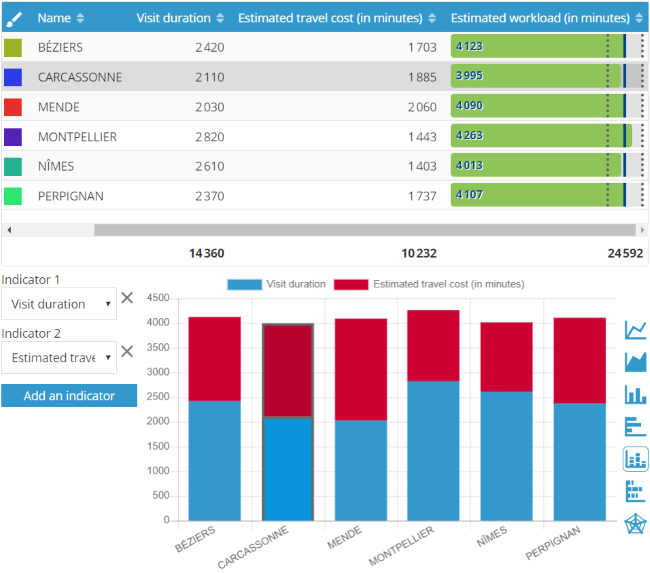
-
Équilibrage automatique sur les polygones
En complément du mode interactif, il est désormais possible sur les polygones, que ce soit les Iris ou les communes, de réaliser automatiquement des sectorisations équilibrées.
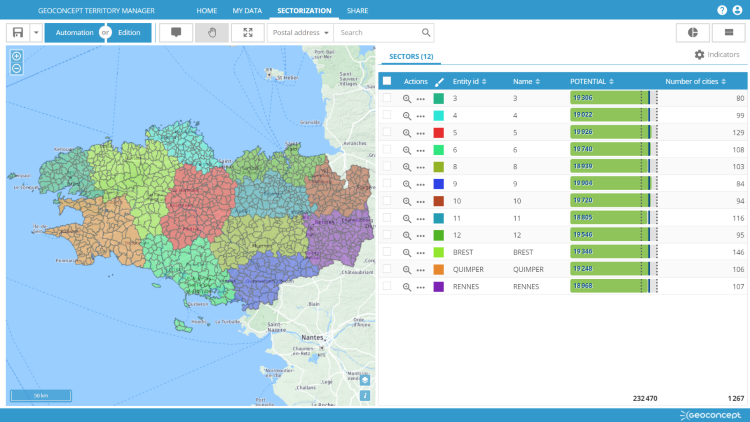
-
Affectation au plus proche / Isochrones
La fonction affectation permet, en se basant sur la proximité géographique entre les sites et les points, de générer des secteurs en utilisant de nouvelles contraintes, par exemple, en incluant une capacité maximale distincte à ne pas dépasser pour chaque site. Sans contraintes, les secteurs créés correspondent à des isochrones sans cannibalisation.
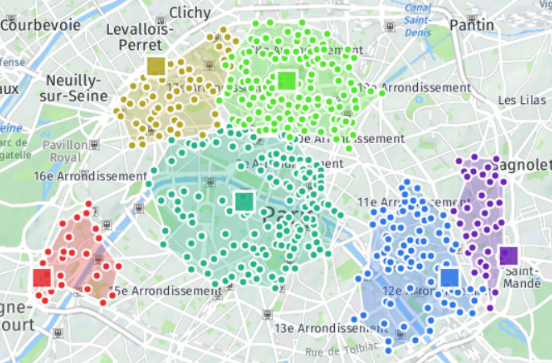
-
Estimation de la tournée
Avant ou après une simulation, cette fonction, permet de déterminer pour chaque secteur, le temps et la distance nécessaires pour réaliser une tournée optimale reliant l’ensemble des points à visiter.
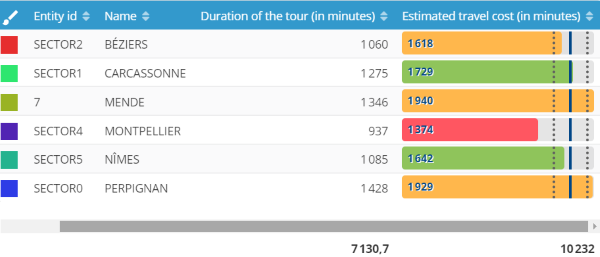
-
Amélioration de l'équilibrage sur site
L'équilibrage sur site retourne, en fonction des positions du curseur - de compacité à équilibré -, une amplitude de résultat très variés.
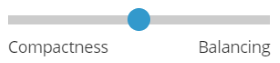
-
Sectorisation à vol d'oiseau
La méthode de calcul à vol d'oiseau est intéressante pour obtenir rapidement un aperçu préalable à une simulation plus abouti.

Edition interactive
-
Suppression de secteur
Si un secteur n'est plus nécessaire, l'utilisateur peut le supprimer.
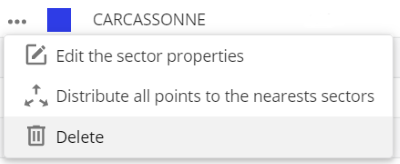
-
Fusion de secteurs
La fonction fusion, regroupe plusieurs secteurs en un seul, en supprimant ou non les secteurs originaux.
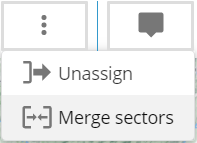
Mais aussi...
Documentation
-
Bulles d'aides dans la fenêtre de sectorisation automatique pour expliciter au mieux les différentes options.

Améliorations
-
Implémentation de l'affectation des points aux secteurs les plus proches pour les points non-affectés.
-
Affichage dynamique des cartes de chaleur lié au niveau d'échelle
-
Suite au géocodage, affichage de graphiques qualitatifs
-
Affichage StreetView dans le géocodage pour valider le placement d'une adresse
-
Possibilité de masquer/afficher dans le tableau d'indicateur les ID et les noms des secteurs
Date de publication : 15/03/2019
Les principales innovations
Performances
-
Amélioration des performances de calcul
Quatre fois plus rapide, la nouvelle version de Territory Manager est plus performante grâce à des algorithmes puissants et une refonte du code. Elle permet ainsi de réaliser des sectorisations aux échelles continentales.
-
Affichage de nombreuses lignes dans les tableaux
Optimisation de l'affichage de plusieurs milliers de lignes dans les navigateurs.
Etudes et simulations
Les différentes simulations de sectorisation regroupées dans des études peuvent être dès à présent sauvegardées et consultées au sein de la solution. Depuis la page d'accueil, l’utilisateur peut choisir d'ouvrir une étude existante ou en créer une nouvelle.
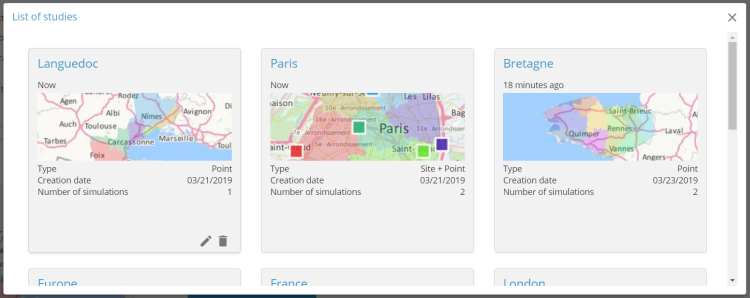
Les simulations peuvent être partagées avec des collaborateurs, ils ont accès à la carte et à toutes les informations. En revanche, ils n'ont pas la possibilité d’édition et de modification des simulations.
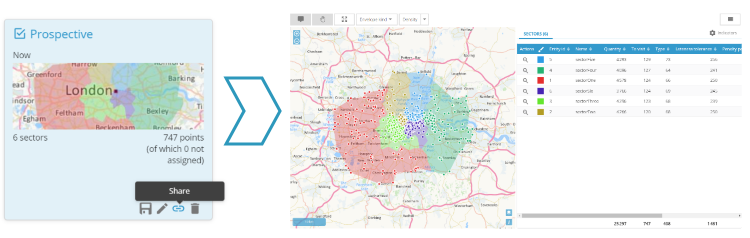
Automatisation
-
Calcul du coût du déplacement
Ajout d’un nouvel algorithme pour équilibrer non seulement sur le temps de visite mais également sur une estimation de temps/distance de trajet afin de déterminer une charge de travail optimale par secteur.

-
Conserver le nom des secteurs
Lors d’une nouvelle sectorisation, si pour un secteur donné, la majorité des points étaient présents dans un même secteur initial, le nom de l’ancien secteur est alors conservé. Dans le cas contraire, les secteurs sont numérotés séquentiellement.
-
Amélioration de la sectorisation sur points
La solution propose, en plus du nombre de points, de combiner jusqu’à trois indicateurs différents (Ex : revenu, potentiel, priorité…) pour calculer un équilibrage.
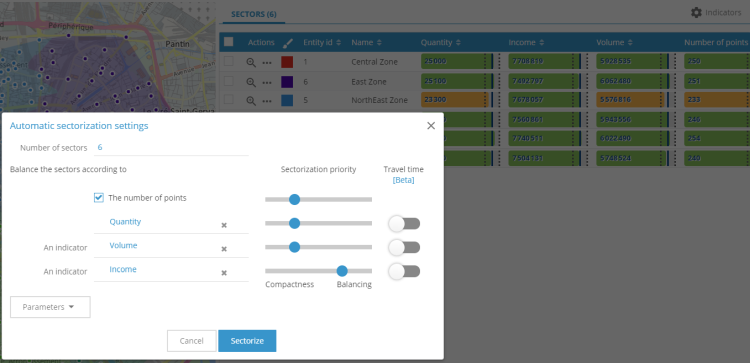
-
Amélioration de la sectorisation autour de site
La sectorisation automatique autour de site autorise l'utilisation, au choix, du nombre de points ou d'un indicateur pour l'équilibrage.
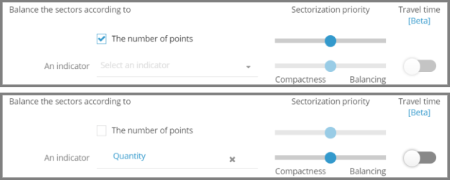
Edition
-
Redistribution des points aux secteurs les plus proches
Pour simuler la fermeture d'une agence ou d'un site, cette nouvelle fonctionnalité redistribue un secteur et ses points aux secteurs à proximité.
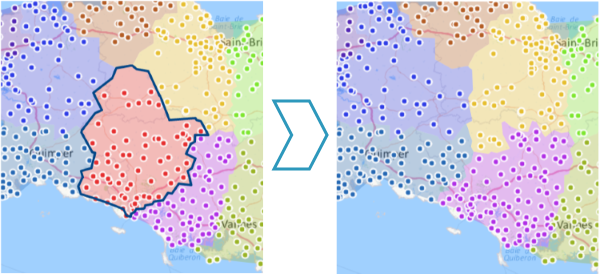
-
Sélection dans le tableau
L'utilisateur peut sélectionner les objets depuis le tableau pour effectuer les opérations de transfert vers un autre secteur, annuler l'affectation et pour créer un nouveau secteur avec la sélection.
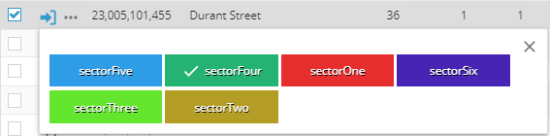
-
Fenêtre transfert
Enrichissement du tableau récapitulatif de la fenêtre transfert avec l'ajout des valeurs et les sommes dynamiques pour chaque indicateur choisi.
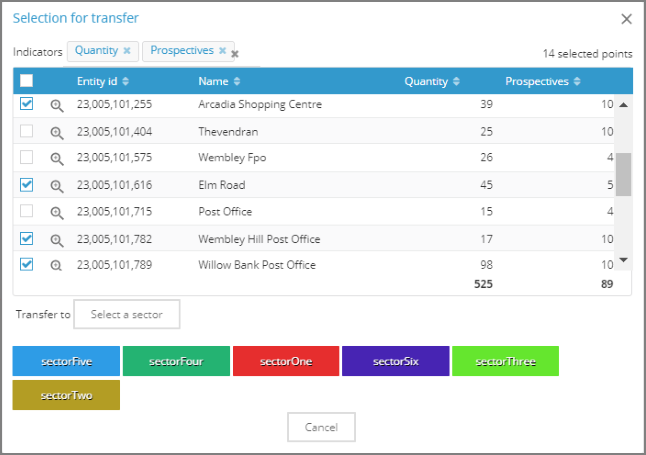
Mais aussi...
Partager
-
Exportation d'une carte (Excel ou Google Drive)
Ajout d'une carte et de sa légende dans le fichier, et également, sous forme d'option, les libellés des secteurs et les points.
-
Conservation des colonnes originelles
Sous forme d'option, conservation des colonnes "clé de regroupement" et "nom de regroupement" originelles pour comparer les modifications.
-
Tri numérique
Amélioration du tri sur les champs numériques.
Edition
-
Distance du rayon
Affichage de la distance lors d’une sélection en cercle
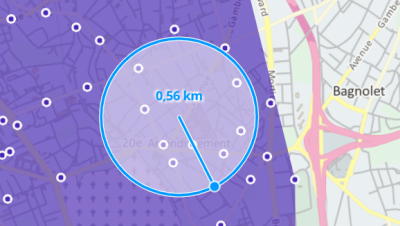
-
Annuler la sélection
Vider la sélection en cours
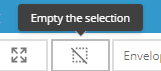
Analyse
L'analyse intègre une représentation des densités (carte de chaleur) sur l'ensemble des indicateurs.
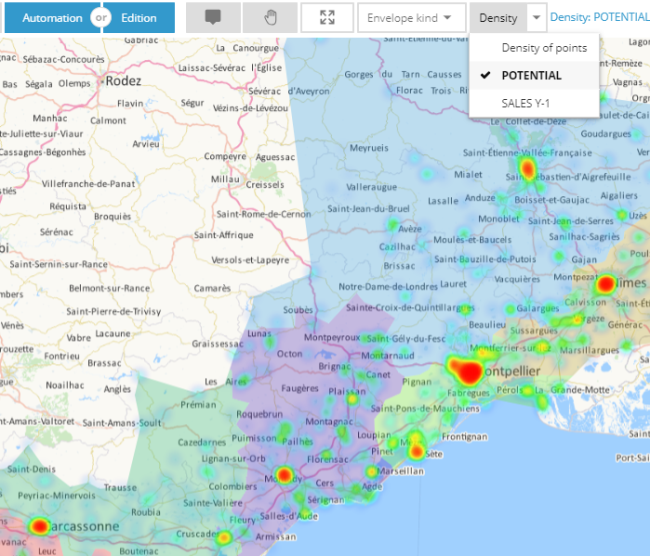
Importation
Ajout de warnings complémentaires en cas de données incohérentes.
Géocodage : suppression de la limite des 500 adresses traitées, désormais toutes les adresses sont concernées.
Géocodage : ouverture de la fenêtre Statistiques à l'issu du traitement.
En cas d'absence d'information de regroupement, la sectorisation s'ouvre sur l'onglet "NON AFFECTE".
Ergonomie
Utilisation d'icônes dans le "header".
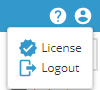
Ajout d'un sélecteur pour choisir le fond de carte parmi ceux proposés (carte, satellite, trafic, transports, ...).
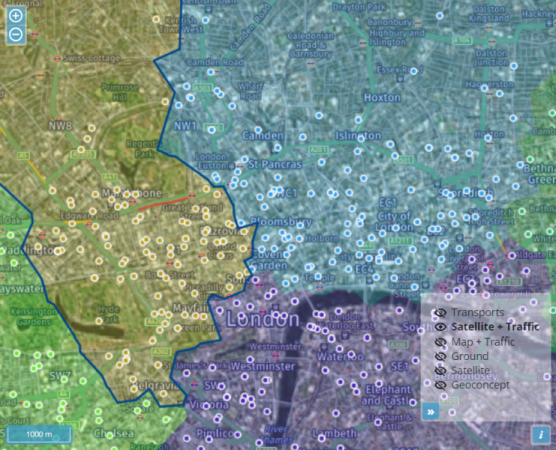
Amélioration de différents styles (points dans la carte, fiches, ...)
Suppression de l'effet de surlignement des secteurs dès qu'un point est sélectionné.
La mini-fiche est, par défaut, désactivée.
La fenêtre Transfert est déplaçable afin de consulter la carte pendant les manipulations.
API de sectorisation
Fourniture d'une API complète de sectorisation permettant d’accéder à toutes les fonctionnalités de la solution (algorithmes, interfaces…), pouvant être intégrée dans d’autres solutions applicatives.